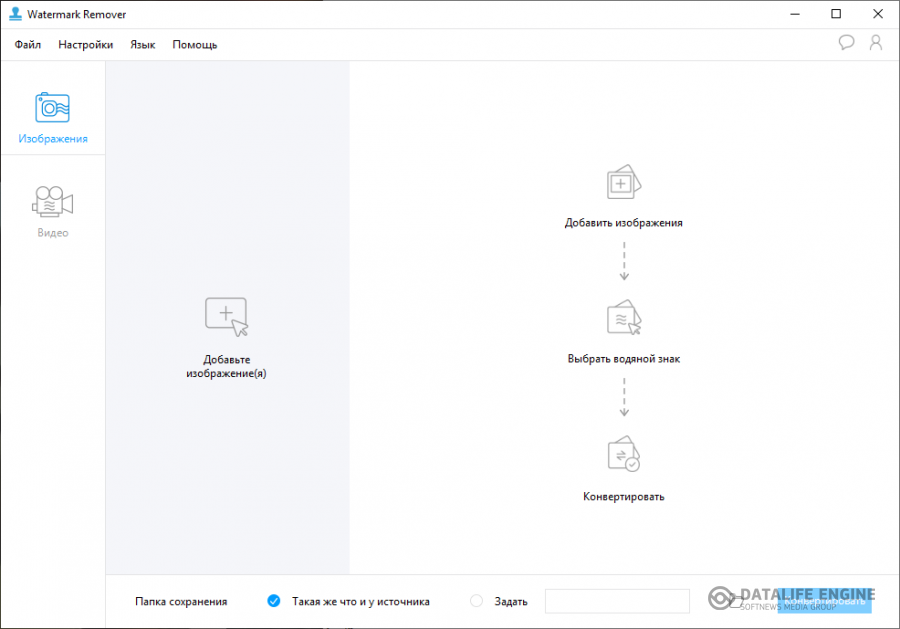Убрать водяные знаки с фото онлайн 4 лучших сайта
В статье разберем какими инструментами можно убрать водяные знаки с фото онлайн сервисами и приложениями. Проблема известная дизайнерам и художникам, где взять хорошие изображения, но что нравится почти всегда платно и защищено водяным лейблом, в статье разберем как удалить.
Поиск по картинкам в google и yandex
В 50% случаев способ помогает. Заходите в google или yandex, и нажимаете поиск по картинке. В гугле и яндексе выглядит процедура так:
Скачиваете фото и применяете в своих целях. Если не нашлось вариантов, то переходим уже к обработке картинок.
к оглавлению ↑Как искать похожие картинки писал здесь, и как искать шрифты.
Webinpaint всех лучше убирает ватермарки с изображений
Появился современный и надёжный сервис, который замаскировался под фоторедактор, но основной направленностью является удаление водяных знаков. Заходим на [mask_link]webinpaint[/mask_link] и жмём загрузить. Есть два способа:
Есть два способа:
- Перетаскиваем из папок на компьютере
- Открываем проводник нажимая кнопку
Далее находим маркер, либо другой из представленных. Настраиваем радиус, масштаб фото, и рисуем по тому месту где есть ватермарк. Чтобы убрать нажимаем “стереть”
Как видим удалилось, не совсем прямо, но это интеллектуальная система, которая определяет как совместить пиксели, для более лучшего результата, лучше пользоваться настольными программами.
к оглавлению ↑Бесплатные программы онлайн редакторы (аналоги фотошоп)
Для более детальной обработки используем бесплатные онлайн редакторы, аналогичный фотошопу, имеющие штамп и восстанавливающая кисть. Остановился я на двух сайтах:
С помощью штампа
Разберу первый, потому что на русском языке, заходим на [mask_link]pixlr[/mask_link] и загружаем.
Выбираем штамп, он заменяет участок на другой, который пользователь определил сам (кто знает фотошоп не обязательно читать). Назначаем область откуда берётся образец, возьму участок волос самый ближний к водяному знаку зажав при этом кнопку cntrl, появиться знак прицела отпускаем клавишу и онлайн программа запомнит положение откуда убрать образец, советую не слишком жёсткую кисть я выставил в 21, смотреть на скриншот ниже.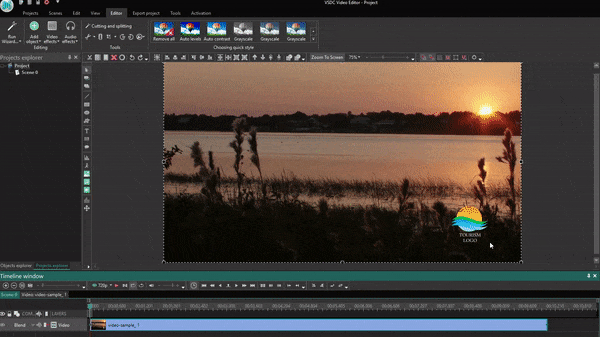
Так как у нас волосы то водить будем вверх и вниз, уже никаких клавиш не зажимаем, только левой кнопкой мыши. В итоге получаем так.
к оглавлению ↑Точечная кисть
Похожа на предыдущий, только ему не надо задавать начальную точку, она берёт пикселы по краям и заносит их в середину, располагается здесь.
Инструмент хорош когда участок который нужно убрать однотонный, или со схожими цветами, на разноцветном полк покажет себя плохо, штамп поможет сделать качественнее.
к оглавлению ↑Второй сайт Photopea (клон утилиты фотошоп) рассматривать не буду, аналогичен и вся панель имеет такие же названия и иконки, не промахнётесь. Подробный разбор как открыть psd.
Убрать водяной знак путём обрезания (кадрирования) фото в онлайн в Pixlr
Если водяной знак просто расположен в углу, то картинку можно подрезать, если область в котором располагается- не важна.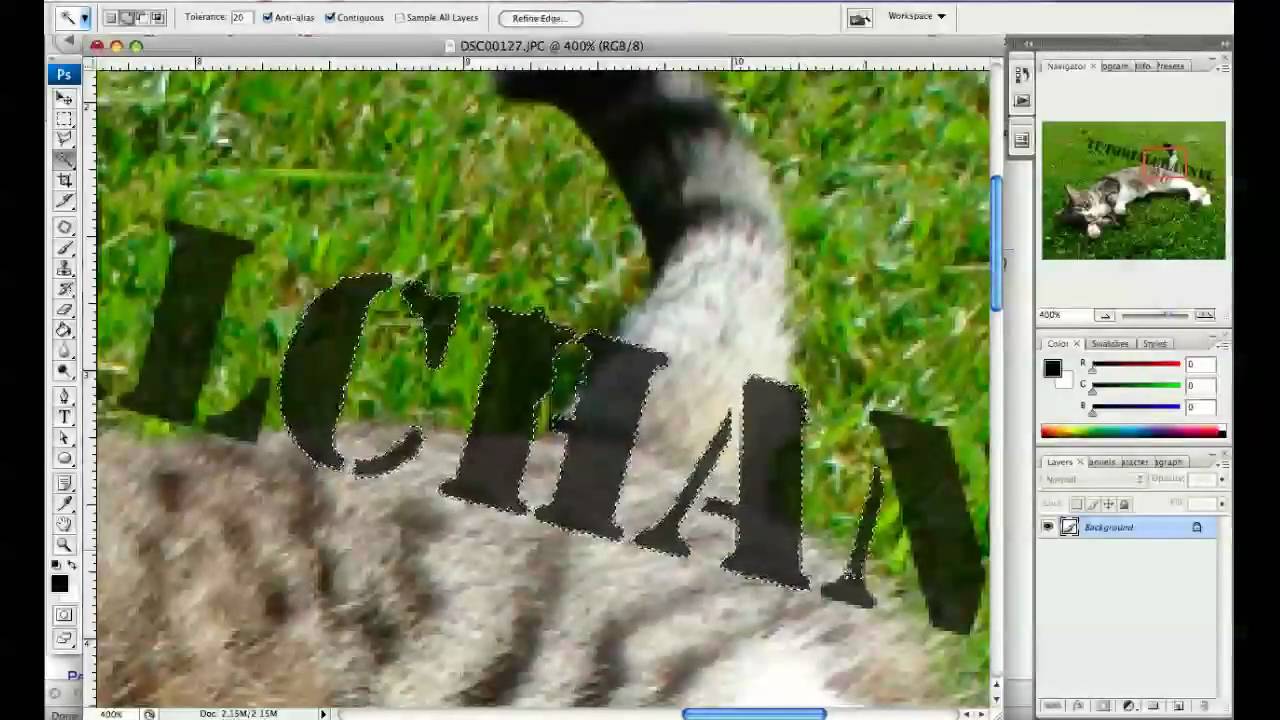 Справиться любой редактор, те же два онлайн сервиса, которые разбирали выше, вот пример.
Справиться любой редактор, те же два онлайн сервиса, которые разбирали выше, вот пример.
Итог
Как видим убрать водяной знак с любого фото не трудно, но затрачивает много времени онлайн, но бесплатно. Используйте второй способ интеллектуального преобразования, если изображение простое, если сложное то придётся постараться тщательнее.
лучшее ПО и онлайн сервисы
Вам приходилось удалять с изображения текстовую или графическую информацию (водяной знак)? Обычно это автоматическое проставление даты, или надпись подтверждающая первоисточник. Что предпринять? Рассмотрим, как убрать водяной знак с фото используя специализированный софт или про помощи онлайн сервисов.
Что это такое
Водяной знак — полупрозрачная надпись или логотип. Используется для защиты авторских прав. Часто применяется фотографами для размещения контактных данных.
Как убрать водяные знаки с фото онлайн в Photopea
Переходим по адресу: https://www.photopea. com/. Для выбора языка нажмите:
com/. Для выбора языка нажмите:
Загружаем картинку на сайт.
Например, на фото есть дата съемки.
Воспользуемся такими инструментами:
1. Точечная кисть;
2. Заплатка;
3. Восстанавливающая кисть.
Содержимое текста однородное. Поэтому источником клонирования выберите рядом находящийся участок.
Увеличите изображение инструментом «Лупа».
Установите размер кисти. Жесткость поставьте выше пятидесяти процентов.
Выберите участок, возле надписи которым зальется текст. Нажмите на нем мышкой, одновременно удерживая клавишу «Alt». Пройдитесь по надписи.
Если фон неоднородный используйте «Штамп», постоянно меняя источник клонирования.
Готовый результат экспортируйте. Выберите формат.
Откроется окно где пропишите высоту, ширину и качество.
Pixlr Editor
Программа Pixlr убирает водяной знак с фото онлайн. Редактор простой в использовании. Загрузка и установка не требуется. Позволяет работать без регистрации.
В отличие от редактора, рассмотренного выше, сервис использует Flash технологию. Для работы сервиса, установите соответствующее ПО. Как это сделать смотрите в статье: «Загрузка Flash Player».
Для работы сервиса, установите соответствующее ПО. Как это сделать смотрите в статье: «Загрузка Flash Player».
Регистрация не нужна. Для загрузки изображения нажмите соответствующий пункт.
Увеличьте нужный фрагмент фото инструментом «Лупа» или колесиком мыши.
Удалите надпись инструментами «Коррекция» или «Штамп».
В моем примере, на неоднородных участках лучше использовать «Штамп».
Для сохранения готового результата нажмите:
Пропишите параметры сохраняемого изображения.
Мы рассмотрели, как убрать водяные знаки с фото онлайн бесплатно. Разберемся, как стереть надпись используя специализированный софт.
Как убрать водяные знаки с фото в Фотошопе (Photoshop)
Выделите надпись волшебной палочкой (можно лассо). Чтобы отметить одновременно несколько областей, нажмите и удерживайте клавишу «Shift».
Получилось следующее:
Сделайте границы выделения больше на один пиксель, чтобы меньше корректировать изображение.
Далее:
Нажмите «Delete». Откроется окно где установите такие значения:
Вот что получилось:
Погрешности устраните инструментом «Штамп».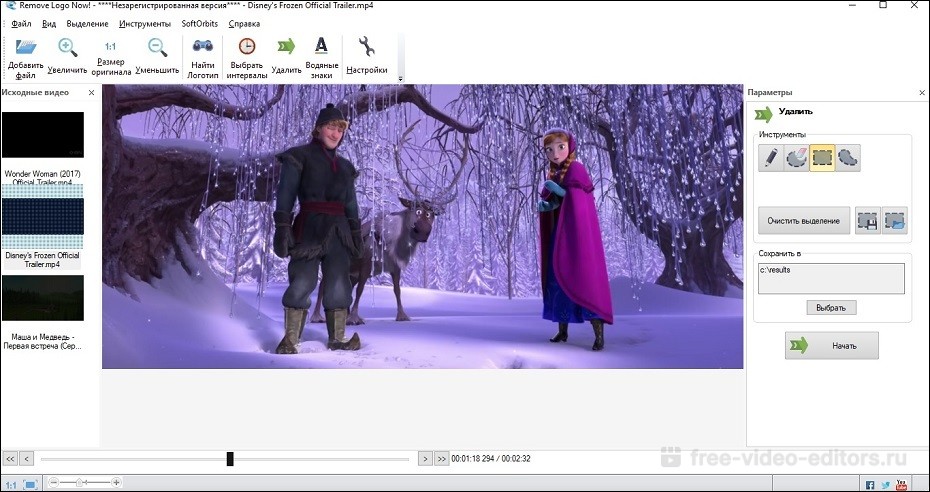
Нажимайте мышкой ближайшие области, одновременно удерживая клавишу «Alt». Клонируйте их на местах где погрешность.
Способ 2
Открываем изображение. Создаем копию используя комбинацию клавиш «Ctr+J».
Выбираем инструмент «Перо».
Выполним обводку.
Далее:
Радиус растушевки нуль пикселей. Далее:
Выбираем:
Смотрим результат.
Вывод
Мы рассмотрели, как убрать водяные знаки с фото онлайн редактором и Photoshop. Если работа с программой покажется сложной, удалить надписи можно онлайн сервисами. У них алгоритм действий схожий.
Программа для снятия водяных знаков с изображений. Как убрать водяной знак с картинки или фото
(watermark) должен знать, что такая защита не является гарантией вашего авторского права. Сегодня я продемонстрирую, что убрать водяной знак очень просто. Конечно же я не призываю воровать фото в чужих сайтов, но вы должны знать об этом, чтобы более эффективно уберечь ваши изображения.
Удаление удалять водяные знаки может понадобиться вам в случаях, если кто-то неправомерно нанес на ваши изображения свой .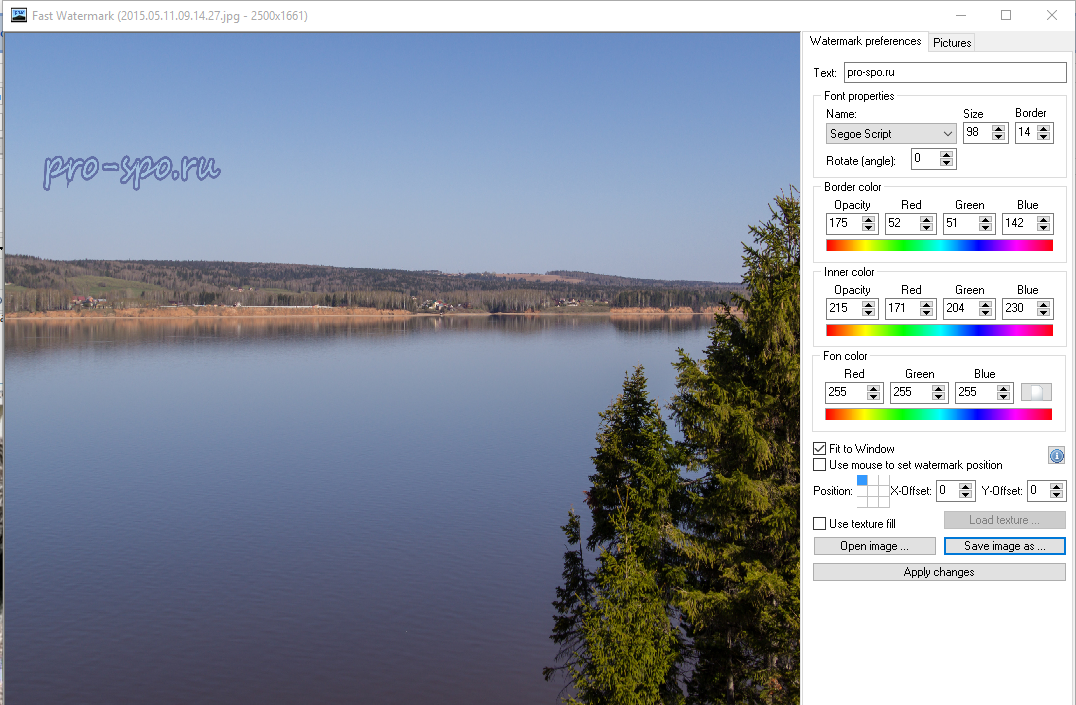 Если вы сами ранее нанесли watermark, а оригиналы фото у вас не сохранились. Кроме того, таким же образом вы можете удалить время и дату с ваших фотоснимков.
Если вы сами ранее нанесли watermark, а оригиналы фото у вас не сохранились. Кроме того, таким же образом вы можете удалить время и дату с ваших фотоснимков.
Как убрать водяной знак в фотошопе
Рассмотрю два способа удаления водяных знаков при помощи программы Adobe Photoshop. Вы сравните ход работы и результаты, и выберите наиболее приемлемый для вас способ.
Исходник:
Способ 1
Этот способ годится для любой версии Adobe Photoshop.
Способ 2
Подойдет для пользователей, использующий версию фотошопа, начиная с CS5 и выше. Этот способ основан на заполнении выделенной части с учетом содержимого. Данный способ легче предыдущего, дает быстрые результаты, но полученное изображение требует большего количества коррекций. При описании хода работы, я буду использовать тот же исходник, чтобы показать различия в результате.
Ход работы:
Обрезка — простой способ удаление вотермарка
Нельзя не упомянуть о таком простом способе удаление watermark, как обычное кадрирование (образка фото). Это можно сделать, если водяной знак находится с краю изображения, например, в нижнем правом углу, и не затрагивает значимых частей фото. Выполняется это действие в любом фоторедакторе, будь то фотошоп, Gimp, Paintnet или любой сервис онлайн и даже в мобильном редакторе фото.
Это можно сделать, если водяной знак находится с краю изображения, например, в нижнем правом углу, и не затрагивает значимых частей фото. Выполняется это действие в любом фоторедакторе, будь то фотошоп, Gimp, Paintnet или любой сервис онлайн и даже в мобильном редакторе фото.
Как убрать водяной знак онлайн
Сервис Webinpaint
Убирать водяные знаки онлайн, также как и другие нежелательные объекты на фото (например, предметы или посторонних людей) можно на сервисе https://www.webinpaint.com/ Сервис является платным, т.е. убрать водяной знак вы можете на нем бесплатно, а скачать готовый результат можно будет, лишь оформив подписку, но если вам не нужно фото высокого качества, то можно сделать скриншот результата.
Сервис webinpaint не дает отличных результатов, поэтому если вам важно качество, то лучше убрать водяной знак при помощи фотошоп.
Ход работы:
Удалить водяной знак на Pixlr
«Онлайн фотошоп» — так еще называют этот вебсервис по обработке фото. интерфейс и правда напоминает Adobe Photoshop в общих чертах. Чтобы убрать водяной знак на Pixlr нам нужно будет поработать инструментом «Штамп». Захват «здоровой» области осуществляется при помощи клика мышки с одновременным удержанием клавиши CTRL. Далее следует отпустить CTRL и следующий клик мышкой на область, куда вы пересаживаете «здоровый» участок, т.е. на область водяного знака. Процедура проводится многократно, пока водяной знак не будет полностью удален. Точно также убирают водяной знак в редакторе Gimp.
интерфейс и правда напоминает Adobe Photoshop в общих чертах. Чтобы убрать водяной знак на Pixlr нам нужно будет поработать инструментом «Штамп». Захват «здоровой» области осуществляется при помощи клика мышки с одновременным удержанием клавиши CTRL. Далее следует отпустить CTRL и следующий клик мышкой на область, куда вы пересаживаете «здоровый» участок, т.е. на область водяного знака. Процедура проводится многократно, пока водяной знак не будет полностью удален. Точно также убирают водяной знак в редакторе Gimp.
Для тех, кто часто работает с видео, актуальным вопросом является удаление водяного знака или любой надписи с видео. Это могут быть ролики, в которых присутствуют логотипы телеканалов, специальный знак канала на YouTube или просто текст. Для того, чтобы убрать водяной знак с видеоролика, применяют специальные программы, о которых я вам сегодня расскажу.
Стереть водяной знак с видеоролика
Водяной знак – это чаще всего полупрозрачное маленькое изображение, которое располагается по углам кадров, но может быть и в других местах.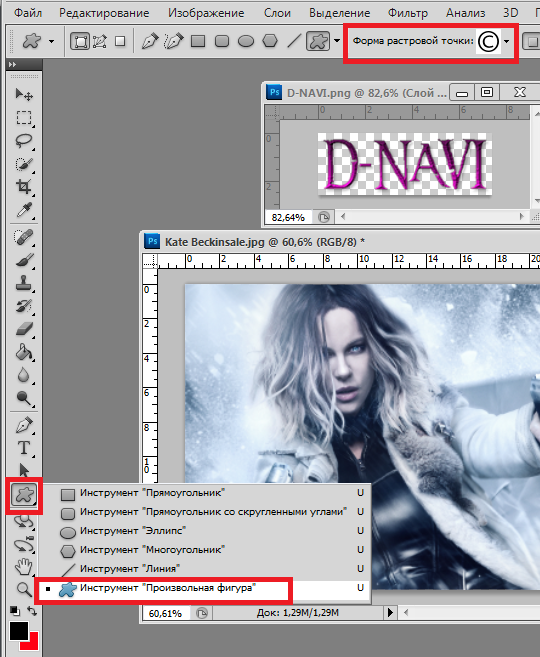
Убираем водяной знак при помощи Remove Logo Now
Программа Remove Logo Now может вырезать любую статическую надпись на кадре видео. Одним из самых сильных ее преимуществ является простота использования. В ней все предельно понятно, панель инструментов имеет всего несколько кнопок, которые необходимы при работе с программой. Вам не нужно долгое время знакомиться с профессиональными видеоредакторами, ведь есть отличный инструмент, который был создан стирать водяные знаки с видео.
Программа была создана на основе алгоритма Inpainting. Эта технология позволяет удалять субтитры, логотипы телеканалов, дату и время видео, любые другие статические объекты. Даже в самых сложных ситуациях могут остаться лишь незаметные артефакты. Для того, чтобы воспользоваться этой программой, перейдите на официальный сайт редактора https://www.removelogo.com/ru/remove-logo-from-video/ и выберите нужную версию. Скачайте и установите программу.
Эта технология позволяет удалять субтитры, логотипы телеканалов, дату и время видео, любые другие статические объекты. Даже в самых сложных ситуациях могут остаться лишь незаметные артефакты. Для того, чтобы воспользоваться этой программой, перейдите на официальный сайт редактора https://www.removelogo.com/ru/remove-logo-from-video/ и выберите нужную версию. Скачайте и установите программу.
Стираем логотип видео с помощью Avidemux
Avidemux – программа, которая также позволяет стирать логотипы, убирать водяные знаки с вашего видео. Это довольно простой и понятный в использовании редактор, который обладает полезными функциями. Помимо удаления водяных знаков, софт умеет:
- добавлять в видео визуальные эффекты, различные фильтры;
- конвертировать видео в другие форматы;
- экспортировать и импортировать потоки аудио в видео;
- инструмент работы с субтитрами;
- работать с командной строкой.
Avidemux доступна на сайте http://biblprog.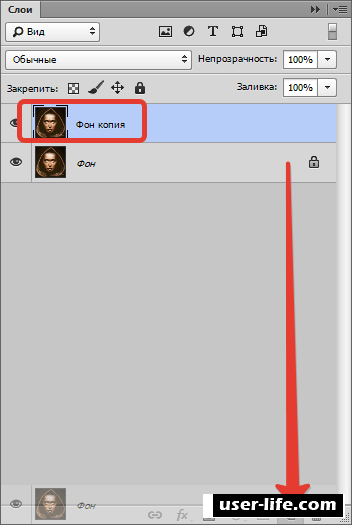 org.ua/ru/avidemux/ . Для того, чтобы воспользоваться программой:
org.ua/ru/avidemux/ . Для того, чтобы воспользоваться программой:
- Установите и запустите ее на своем компьютере.
- Перетяните видеоролик из папки на компьютере в рабочее окно видеорадактора в черный квадрат.
- Перетяните видео на рабочее окно программы Avidemux
- В блоке «Video Output» выберите пункт «Копировать» и в выпадающем списке выберите «Mpeg4 ASP (xvid4)».
- Выберите видеовыход в панели инструментов
- Теперь зайдите в пункт «Фильтры». Он находится чуть ниже блока «Video Output». В появившемся окне, слева в блоке выберите «Резкость», а в правом блоке «Mplayer delogo2», по нему сделайте двойной клик.
- Выбор резкости видео
- Далее при помощи установки значений в левом верхнем углу или же простым выделение мышью, задайте область, где находится ваш водяной знак.
- Укажите координаты области, в которой находится водяной знак
- Когда вы определитесь с областью, обратите внимание внизу окна есть чек-бокс «Preview» поставьте на нем галочку и ваш водный знак исчезнет.

- Затем нажмите «Ок» для подтверждения ваших действий. Таким образом можно удалить сколько угодно водяных знаков, подписей, логотипов и прочего с любого видео.
- Когда ролик будет готов и все водяные знаки убраны с видео, нажмите вверху пиктограмму дискеты для того, чтобы сохранить видео.
Итак, последнее время очень много картинок в Интернете защищают водяным знаком (он же Watermark). Непонятно, зачем они это делают, ведь толку от этого почти никакого. Водяной знак не дает вам авторские права на картинку, а если он содержит ссылку, то вводить его все равно будет менее 0.1% людей.
Причины удаления Watermark могут быть разные, и сейчас я вам расскажу, как растворить водяной знак с фотографии быстро и без заморочек. Нам понадобится всего лишь одна программа, размером 8-10 мегабайт, под названием Inpaint. На момент написания (смотрите дату) статьи, последняя версия 6.2.
Интерфейс и функционал Inpaint
Программа простая, ничего сложного в интерфейсе нет. Inpaint собственно и предназначен для удаления водяных знаков с изображений и фотографий, но при желании можно вырезать любой объект.
Inpaint собственно и предназначен для удаления водяных знаков с изображений и фотографий, но при желании можно вырезать любой объект.
Все, что нам нужно сделать, это выделить маркером или другим инструментом область, с которой будем удалять ненужные элементы, после чего этим же маркером, выбираем донора, то ест та область, откуда будут выбираться данные для заполнения.
Лучше всего, конечно же, убираются они там, где фон равномерный, а вот если водяная надпись находится прямо на глазах человека, то здесь могут возникнуть осложнения.
Собственно, посмотрите это видео, здесь я покажу, как убрать водяной знак с любой картинки. На изображение я сам нанес два водных знака, один в виде прозрачной картинки, другой в виде надписи. Получилось немного криво, но в целом Inpaint с задачей справился.
Пример работы алгоритма
Tali Dekel / YouTube
Исследователи из Google Research разработали алгоритм для автоматического удаления водяных знаков с изображений из фотобанков.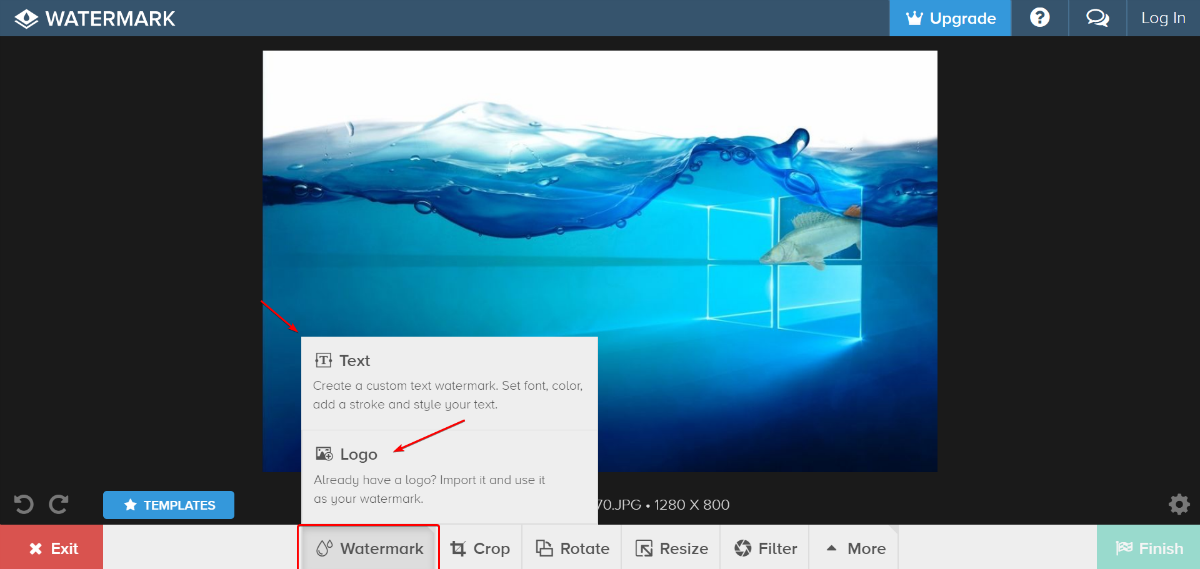 Поскольку, как правило, на такие изображения наложен один и тот же водяной знак, алгоритм на основе множества таких изображений может вычислить его контуры с высокой точностью, а затем вырезать его без следов. Вместе с этим исследователи предложили защиту от такого нелегального получения изображений — создавать для каждого изображения уникальный водяной знак с небольшими различиями. Об исследовании сообщается в блоге компании.
Поскольку, как правило, на такие изображения наложен один и тот же водяной знак, алгоритм на основе множества таких изображений может вычислить его контуры с высокой точностью, а затем вырезать его без следов. Вместе с этим исследователи предложили защиту от такого нелегального получения изображений — создавать для каждого изображения уникальный водяной знак с небольшими различиями. Об исследовании сообщается в блоге компании.
Многие сайты, в том числе средств массовой информации не нанимают собственных фотографов, а пользуются услугами фотобанков — специальных сайтов, собирающих миллионы фотографий на самые различные темы. Чтобы пользователь мог оценить фотографию перед покупкой, многие из таких сайтов показывают фотографии в уменьшенном разрешении с нанесенным водяным знаком. Он не сильно мешает при выборе изображения, но удалить его из-за полупрозрачности бывает непросто.
Исследователи из компании Google показали фундаментальную уязвимость большинства фотобанков. Дело в том, что обычно сайт-фотобанк использует для всех изображений один и тот же водяной знак. Поскольку водяные знаки часто состоят из множества символов и линий, качественно определить его по одному изображению довольно проблематично. Разработчики из Google решили эту проблему, дав алгоритму множество изображений. Он находил совпадения в изображениях, и превращал их в сигнал, а остальную часть изображения в шум. Таким образом на основе сотен изображений алгоритм получал точные контуры водяного знака и его прозрачность. Имея эти данные удаление водяного знака в автоматическом режиме не представляет проблем.
Поскольку водяные знаки часто состоят из множества символов и линий, качественно определить его по одному изображению довольно проблематично. Разработчики из Google решили эту проблему, дав алгоритму множество изображений. Он находил совпадения в изображениях, и превращал их в сигнал, а остальную часть изображения в шум. Таким образом на основе сотен изображений алгоритм получал точные контуры водяного знака и его прозрачность. Имея эти данные удаление водяного знака в автоматическом режиме не представляет проблем.
Исследователи продемонстрировали успешное действие алгоритма на популярных фотобанках, таких как Adobe Stock или Fotolia. Но цель работы заключалась в создании защиты от такого способа получения изображений. Для этого исследователи попробовали несколько вариантов. Случайное перемещение водяного знака или его прозрачности практически не меняло эффективность алгоритма. Однако выяснилось, что даже практически незаметное глазу случайное искривление контуров водяного знака, к примеру контуров шрифтов, вызывает появление множества заметных дефектов на конечном изображении.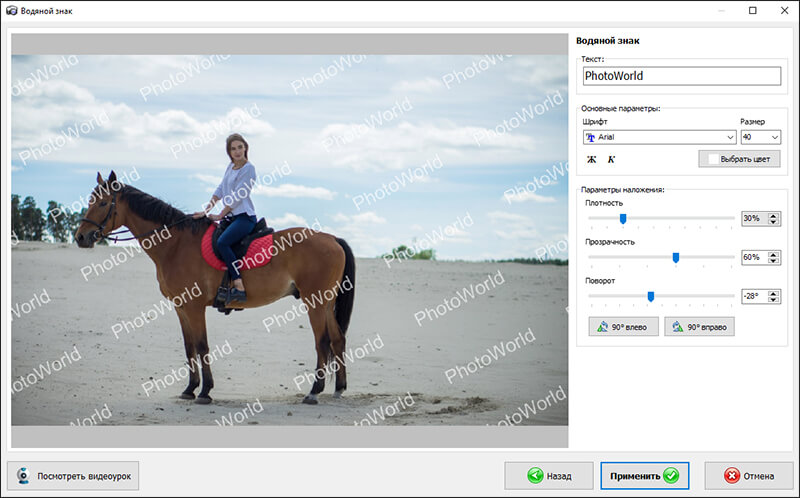 Чем сильнее были вносимые изменения, тем более трудным для алгоритма становилось удаление водяного знака. Исследователи надеются, что их работа поможет владельцам фотобанков более эффективнее бороться с пиратством.
Чем сильнее были вносимые изменения, тем более трудным для алгоритма становилось удаление водяного знака. Исследователи надеются, что их работа поможет владельцам фотобанков более эффективнее бороться с пиратством.
Исследователи из Google — не первые, кто предложил использовать случайность для защиты от пиратства или подделок. К примеру, британские ученые решили защищать документы, случайное распределение волокон целлюлозы в бумаге в цифровой ключ, уникальный для каждого листа в мире. А корейские ученые использовать случайные процессы на микроуровне для создания уникальных и неподделываемых идентификаторов.
Григорий Копиев
На данный момент водяные знаки на фотографиях являются самым популярным стандартом защиты авторских прав. Они позволяют определить настоящего автора и мешают использовать изображение нелегально. Однако эффективность водяных знаков стоит поставить под вопрос.
Как показала компания Google в своём исследовании , убрать классические водяные знаки достаточно легко..jpg) Слабым местом является сходство обработки каждой фотографии. Достаточно один раз разобраться, как именно расположены ватермарки, и появляется возможность составить обратный алгоритм, который даёт на выходе оригинальное изображение.
Слабым местом является сходство обработки каждой фотографии. Достаточно один раз разобраться, как именно расположены ватермарки, и появляется возможность составить обратный алгоритм, который даёт на выходе оригинальное изображение.
Чтобы убрать ватермарки, большое количество фотографий с одинаковыми водяными знаками прогоняют через нейронную сеть, чтобы выявить схожесть. Ватермарки становятся общей чертой выборки, а сами фотографии определяются как шум. После выделения водяного знака необходимо определить его интенсивность. Теперь наложенный водяной знак можно вычесть из изображения и получить исходник.
Google предлагает решение
К счастью, Google не только обозначила проблему, но и предложила хорошее решение. Если каждый раз видоизменять водяные знаки случайным образом, немного искажая их, то восстановить оригинал становится намного сложнее.
Становится очевидно, что даже минимальное изменение в водяном знаке, такое как искажение шрифта, приводит данный способ в негодность или сильно усложнит мошенничество.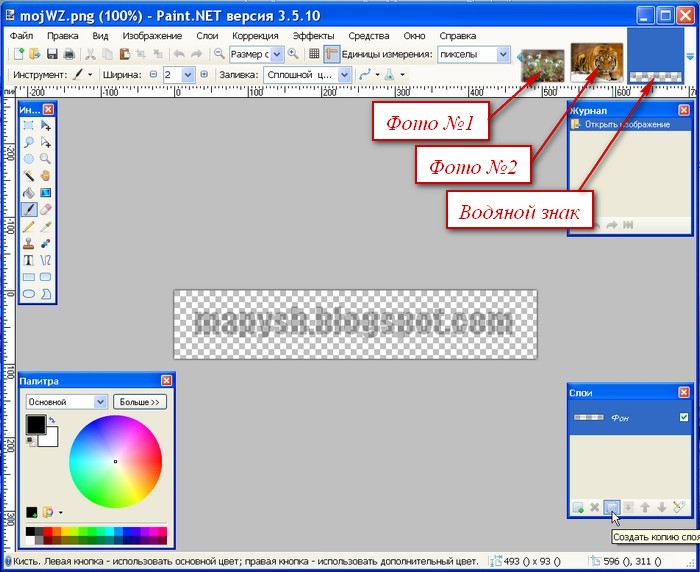
Как убрать водяные знаки с картинки
Как убрать водяные знаки с картинки, этим вопросом задаются все, кто хочет разместить качественные картинки на своем сайте, но не обладает нужной суммой, чтобы оплатить услуги платного фотохостинга, на котором они расположены.Ниже я привел целое руководство о том, как удалить водяные знаки с картинки или изображения при помощи фотошопа или без него.
Предположим, вам нужно подготовить презентацию в течение часа, а у вас не хватает некоторых изображений, для ее полного оформления. Вы отправляете свои хотелки в дизайнерский отдел и вправе полагать, что ваши пожелания ясны. Вам срочно нужно внести корректировки в полученные изображения, но по каким-то причинам, вы не можете получить доступ к оригиналам.
Как бы там ни было, причина по которой требуется удалить водяные знаки с фотографии бывает разной. Может быть у вас возникла необходимость срочно исправить презентацию, как уже упоминалось, а может вам просто жалко потратить небольшую сумму денег, чтобы купить уникальную картинку на фотохостинге. В этом случае, я конечно, не рекомендовал бы тратить свое время на удаление водяных знаков, а заплатить деньги, и заняться более серьезными вещами, так как ваше время тоже имеет определенную стоимость.
В этом случае, я конечно, не рекомендовал бы тратить свое время на удаление водяных знаков, а заплатить деньги, и заняться более серьезными вещами, так как ваше время тоже имеет определенную стоимость.
Содержание статьи
Как убрать водяные знаки с картинки
Чтобы убрать водяные знаки с изображения, потребуется немало усилий, так что если вы читаете данное руководство, то вы посчитали все за и против, и решили, что удаление водяного знака стоит потраченного времени и усилий!
Вот те программы и сервисы, которые помогут решить эту проблему:
- Поисковые системы
- Поиск изображений на бесплатных стоках
- Программа Photoshop для редактирования картинок
Хочу отметить, что редактирование фото в Фотошопе, будет крайней мерой, если другие способы не помогут. Итак начнем.
Шаг 1: Поиск картинки в Google
Довольно часто, есть возможность найти изображение без водяного знака через поиск изображений в Google или в сервисе TinEye.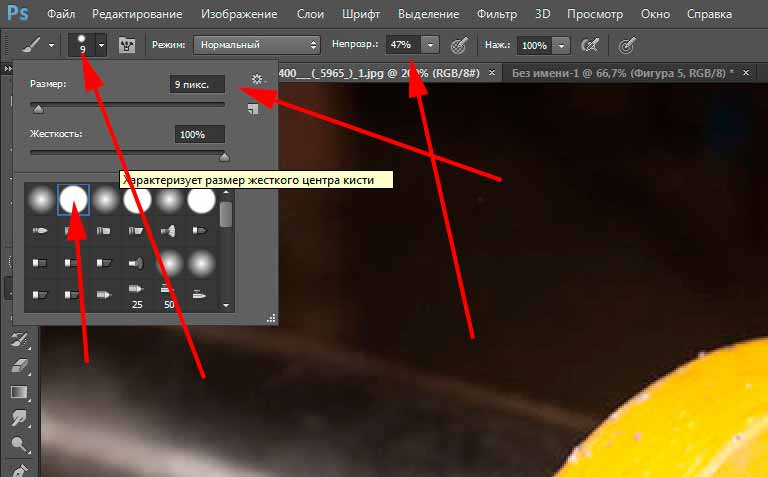 Ниже привожу пример.
Ниже привожу пример.
Если загрузить изображение и воспользоваться функцией «Поиск по картинке» в Google, то можно найти такую же картинку, только без водяного знака:
Вот и все! Просто игнорируем проблему как убрать водяные знаки с картинки онлайн или пользоваться программой Photoshop.
Шаг 2: Поиск похожего изображения
Работая над презентацией, часто бывает так, что требуется подобрать определенную картинку. Но, проблема в том, что сложно найти такую картинку в высоком качестве, или без водяного знака. Следует задать себе вопрос — нужна ли именно эта картинка или изображение?
Перед тем как воспользоваться программой Photoshop, уделите пару секунд тому, чтобы вернуться на шаг назад и спросите себя нужна ли вам именно эта картинка. Возможно вы можете использовать другую фотографию?
Вот несколько источников, которые помогут вам найти альтернативный вариант:
Поиск по Flickr
Отличным решением отыскать изображения высокого разрешения, профессионального качества — это воспользоваться поиском бесплатного фотохостинга Flickr. Замечу, что если ваша работа будет доступна для просмотра (как например в случае размещения на сайте), лучше всего будет воспользоваться поиском Creative Commons, который позволяет брать картинки в свободном доступе, но при этом дать ссылку на фотографа, под фото. Более подробно об этом я уже рассказывал в этой статье.
Замечу, что если ваша работа будет доступна для просмотра (как например в случае размещения на сайте), лучше всего будет воспользоваться поиском Creative Commons, который позволяет брать картинки в свободном доступе, но при этом дать ссылку на фотографа, под фото. Более подробно об этом я уже рассказывал в этой статье.
FreeImages
Еще один не менее полезный фотохостинг, позволяющий искать фотографии высокого расширения. В примере выше я искал изображение человека который задумчивый или сердитый. Вбиваем в поиск запрос «Сердитый человек» — и мы можем увидеть несколько довольно интересных схожих по смыслу картинок, так что мне не придется редактировать их в фотошопе:
Иногда более быстрым решением проблемы будет войти в открытую дверь, чем ломиться в закрытую. Рассмотрите альтернативные источники, если задачей не является использовать точно такое же изображение.
Шаг 3: Как убрать водяные знаки с фото
На данном этапе, вы должны будете принять одно из следующих решений:
- Я не могу купить оригинальную картинку
- Я не могу найти картинку без водяного знака
- Я не могу найти подходящую по смыслу другую картинку.

Теперь вы уже решили, что хотите узнать как убрать водяные знаки с картинки и это будет наиболее простым решением.
Решено. Потратим наше время, и разберем как избавиться от водяных знаков двух видов. Ниже вы увидите как можно решить проблему с каждым из них.
Вырезаем небольшие водяные знаки
Существует множество изображений, на которые нанесены водяные знаки, но при этом не занимают много места. Вот как этом может выглядеть:
И в большинстве случаев, самым быстрым решением будет просто удалить область, где находится водяной знак. В зависимости от места его расположения, вы можете потерять небольшой участок картинки, но при этом суть не изменится:
Наиболее быстрым и грубым способом выполнить это будет сделать скриншот. В Windows пользователи могут воспользоваться функцией Ножницы, а пользователи операционной системы Mac, воспользоваться комбинацией клавиш command+shift+4, чтобы активировать инструменты захвата экрана. Затем пользователи Mac, также могут воспользоваться функцией Предпросмотра, чтобы вырезать часть изображения.
Ну, а если вы все-таки решили воспользоваться всеми преимуществами Photoshop, то вот как это сделать:
Посмотрите на панели инструментов находятся различные кнопки. Воспользуйтесь кнопкой Рамка и переместите область участка ниже, чтобы отсечь ненужную часть, а далее нажимаем ENTER.
Для более сложных случаев используем функцию наполнения
В программе фотошоп (версии CS5 и позднее) предусмотрена функция, которая называется «Выполнить заливку», что отлично подходит для этих случаев. Она, конечно далека от идеала, но позволяет ускорить процесс работы в разы. Помните, что нашей целью является быстрота и качество, достаточное для использования.
Данная функция позволяет преобразовывать фото с более сложными водяными знаками, подобно тем, как показано на картинке:
И преобразовывать их в такие:
Это довольно быстрый процесс, и займет около 3 минут. Такое грубое преобразования изображений довольно спорно, так как подходит в большинстве случае, но тем не менее, если приглядеться к почищенной картинке более чем на пару секунд, то можно увидеть некоторые недочеты в определенных местах.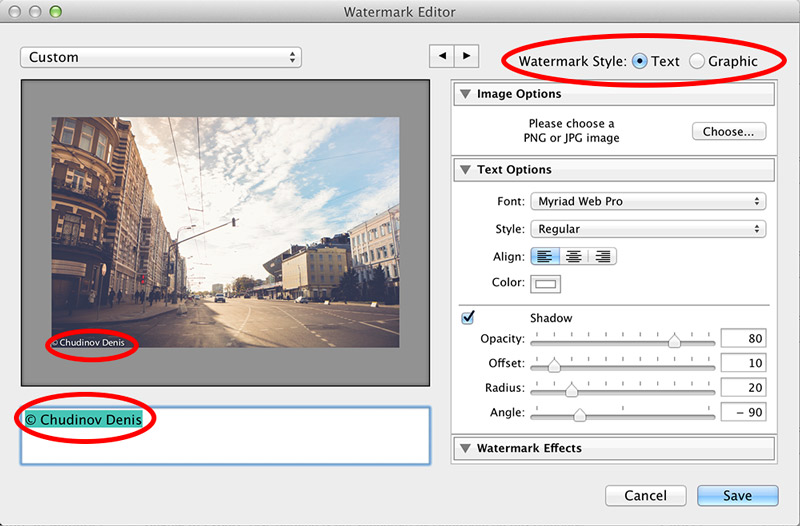
Вот те функции, которые мы будем использовать для работы:
1. Используйте прямоугольную область или лассо для выбора области картинки
Для начала следует заняться наиболее простыми областями. Не стоит пытаться выбрать весь водяной знак, делайте это поэтапно, таким образом вы сможете лучше контролировать процесс, а также выполнять операции отмены какого-то действия, а не начинать все с начала. Помимо этого, вы можете обнаружить, что после редактирования отдельных частей знака, картинка становится приемлемой, и вам уже не нужно дальше тратить время на обработку.
Команда «Прямоугольная область» позволяет выделять области в виде прямоугольника, в то время как команда «Лассо», обладает возможностью выделения произвольной формы. Команда «Масштаб» позволяет приближать или удалять изображение. Для редактирования я воспользовался функцией Лассо и начал с левого верхнего угла:
2. Редактируем область
После выделения области, переходим в панели инструментов в раздел Редактирование и выпадающем списке выбираем Выполнить заливку. Появится диалоговое окно как показано на картинке. Вам останется нажать на ОК и программа сделает все необходимое сама.
Появится диалоговое окно как показано на картинке. Вам останется нажать на ОК и программа сделает все необходимое сама.
В процессе работы вы возможно заметите небольшие недочеты, но при этом можете воспользоваться функцией отмены действий и выбрать область заново, слегка изменяя при этом выбор участка, до тех пор, пока не достигнете нужного результата. Постарайтесь, чтобы выбираемая область была максимально близко к краям водяного знака.
Ниже показан процесс наполнения в виде анимации:
Вот таким образом вы можете повторять процесс до тех пор, пока не очистите все изображение и процесс как убрать водяные знаки с картинки будет хоть и более длительным, но зато не придется платить деньги за нужное изображение, которое находится в платном доступе.
И в заключении информация для тех, кто давно хотел научиться зарабатывать на партнерских программах, выбрать доходную нишу для заработка есть информация. Совсем недавно вышел замечательный бесплатный курс на тему заработка на партнерских программах для новичков. Даже если вы никогда не сталкивались с техническими нюансами продвижения партнерок, то всего за пару вечеров, вы сможете овладеть практикой работы с партнерками и сможете получить прибыль! Вкратце те уроки, которые входят в этот курс:
Даже если вы никогда не сталкивались с техническими нюансами продвижения партнерок, то всего за пару вечеров, вы сможете овладеть практикой работы с партнерками и сможете получить прибыль! Вкратце те уроки, которые входят в этот курс:
- теория партнерских программ
- поиск прибыльных партнерок
- как получить трафик с социальных сетей, форумов и баннеров
- настройка Ютуб и получение трафика
- как увеличить трафик с партнерских программ
Кому интересно вот ссылка
А на этом у меня все, надеюсь статья поможет вам находить и редактировать любые картинки, которые нужны для работы.
5 лучших инструментов для удаления водяных знаков с изображения
Jul 27, 2021• Проверенные решения
Во многих случаях, когда вам нужно срочно отредактировать изображение, чтобы добавить его в презентацию, или вы хотите убрать водяной знак, чтобы добавить картинку на свою веб-страницу, этот процесс может показаться весьма утомительной задачей.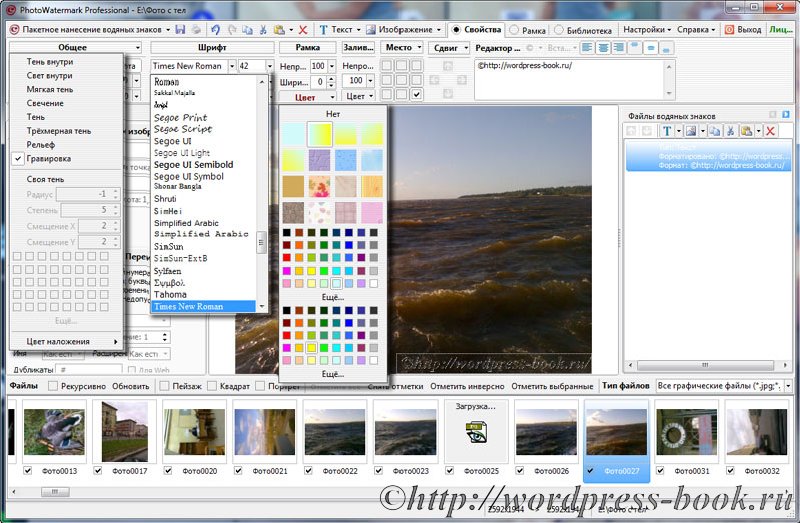
Существует ряд инструментов, как программных, так и онлайн-решений для избавления ваших изображений от нежелательных объектов. Ниже вы найдете краткое руководство о 5 лучших инструментах для удаления водяных знаков с изображения, а также пошаговую инструкцию по этому процессу.
Статьи по теме: Как удалить черные полосы без потери качества
Использование Filmora для удаления водяных знаков с изображений в видео
Если вы хотите удалить водяные знаки с изображений в видео, вы можете попробовать видеоредактор FilmoraX. Этот видеоредактор предоставляет 3 различных способа избавления от водяных знаков: вы можете обрезать видеокадры, чтобы удалить водяной знак, размыть водяной знак и настроить режимы наложения или заменить водяной знак своим собственным логотипом.
Узнайте больше о том, Как удалить водяной знак с видео
Скачивайте стоковые фотографии и лицензионные изображения с Filmstock
Filmstock — это универсальный магазин бесплатных видеоэффектов, музыки и звуковых эффектов, стоковых видеоматериалов, изображений и фотографий.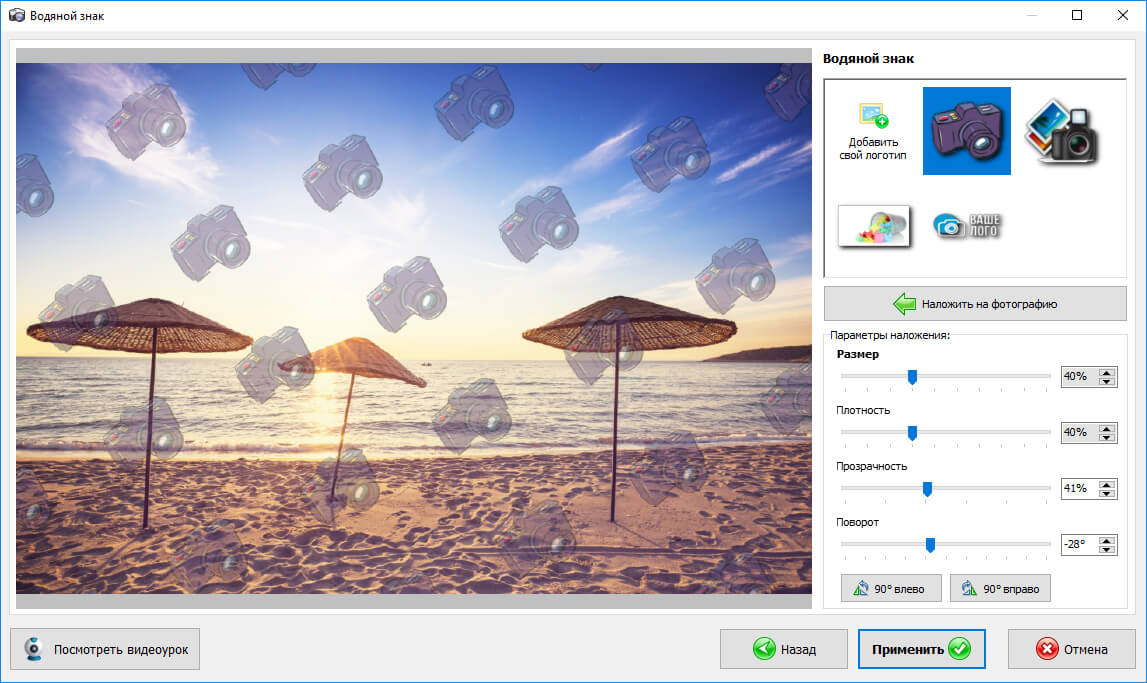 Вы можете выбирать фотографии и изображения в библиотеке изображений на Filmstock в различной ориентации, при этом фотографии на Filmstock охватывают около 20 категорий, так что вы точно сможете найти нужную фотографию для любого случая. Вы также можете загружать видеоэффекты, такие как заголовки, фильтры, элементы, а также переходы для Adobe After Effects и видеоредактора Filmora9.
Вы можете выбирать фотографии и изображения в библиотеке изображений на Filmstock в различной ориентации, при этом фотографии на Filmstock охватывают около 20 категорий, так что вы точно сможете найти нужную фотографию для любого случая. Вы также можете загружать видеоэффекты, такие как заголовки, фильтры, элементы, а также переходы для Adobe After Effects и видеоредактора Filmora9.
5 лучших инструментов для удаления водяных знаков с изображения
Самое лучшее в Wondershare Fotophire — это то, что для использования данной программы не требуются какие-либо знания или обучение. Даже если вы используете ее впервые, вы можете сделать это в одиночку, без помощи специалиста. Для получения подробной информации о том, как удалить водяной знак с изображения с помощью Fotophire на Windows, просто продолжайте читать, чтобы ознакомиться с подробным руководством, представленным чуть ниже.
2.Pixlr
Pixlr — потрясающий бесплатный онлайн-редактор фотографий, который широко используется для удаления водяных знаков с изображений. В его арсенале множество различных функций, аналогичных тем, что имеются в Adobe Photoshop. Самое лучшее в Pixlr — это то, что он прост в использовании и поддерживает разные языки. С помощью инструмента «Штамп» можно легко удалить водяные знаки с изображения. Он не требует установки или регистрации.
3.Photoupz
Еще один замечательный онлайн-инструмент, который используется для улучшения, восстановления и ретуши фотографий, — это Photoupz. С помощью этого очень полезного инструмента вы также можете удалить ненужные объекты, такие как дату и нумерацию изображений.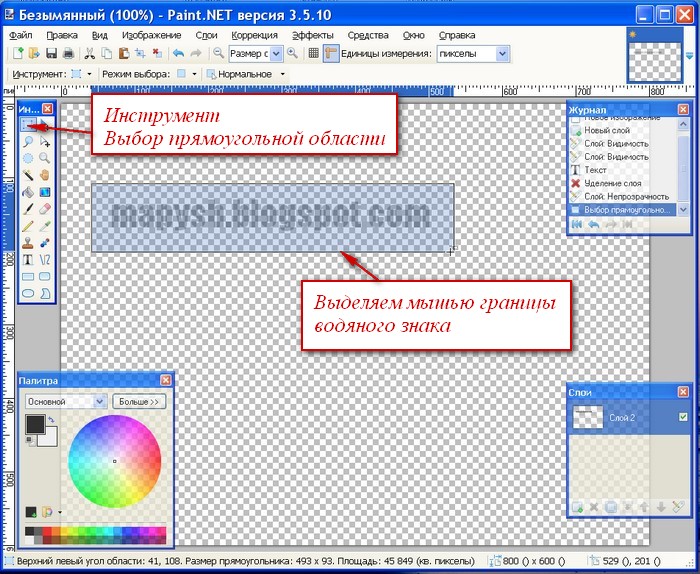 Вы также можете улучшить яркость изображений и при необходимости сделать границы резче.
Вы также можете улучшить яркость изображений и при необходимости сделать границы резче.
4.Photoshop CS5
В новой версии Photoshop CS5 используются различные удобные инструменты, которые значительно помогают в удалении водяных знаков с изображения. Такие инструменты, как «Удаление пятен» и «Лассо», очень помогают в удалении с изображений ненужных пятен, дат и времени.
5.Photo Stamp Remover
Используя photo stamp remover, вы можете стереть с изображения различные артефакты, такие как логотипы, время, дату и другие нежелательные объекты. Это также замечательный инструмент для удаления дефектов кожи и придания вашим старым фотографиям свежего вида. Он также может эффективно очищать с изображений татуировки, морщины и прыщи.
Это были несколько широко используемых онлайн-инструментов, которые могут решить вашу задачу по удалению нежелательных объектов с изображений. Доступ к одним из них вы можете совершенно бесплатно, в то время как для других может потребоваться покупка лицензии или самого продукта.
Прочитайте, чтобы узнать: Лучшие бесплатные онлайн-редакторы видео без водяных знаков >>
Как удалить водяной знак с изображения с помощью Fotophire
Если вам интересно, как же пользоваться fotophire, тогда смотрите инструкцию ниже. Мы разбили этот процесс на несколько этапов, чтобы вы могли легко за ним следить.
1. Откройте изображение в Fotophire Photo Eraser
2. Выберите область водяного знака
Чтобы начать процесс, вам нужно выбрать область с водяным знаком с помощью инструмента маркера. Вы также можете использовать волшебную палочку, чтобы выбрать область с водяным знаком одним щелчком мыши.
3. Нажмите «Стереть»
Нажмите «Стереть»
После того, как вы выберете область с водяным знаком, нажмите кнопку «Стереть», она обработает изображение и удалит с него водяной знак.
Выполнив эти три простых шага, вы сможете удалить с изображения все нежелательные объекты. Точно так же вы можете использовать fotophire для:
Хотя на воссоздание ваших фотографий после устранения недостатков в виде водяных знаков могут уйти часы, fotophire позволяет несколько сгладить ваши фотографии. Однако, если вы столкнетесь с какими-либо проблемами при использовании fotophire, команда помощи и поддержки всегда готова ответить на любые вопросы, которые могут у вас возникнуть в процессе редактирования.
Вдохновение: если вы хотите создать слайд-шоу из фотографий/видео со снимками, с которых были удалены водяные знаки, загрузите Wondershare FilmoraX прямо сейчас:
Liza Brown
Liza Brown является писателем и любителем всего видео.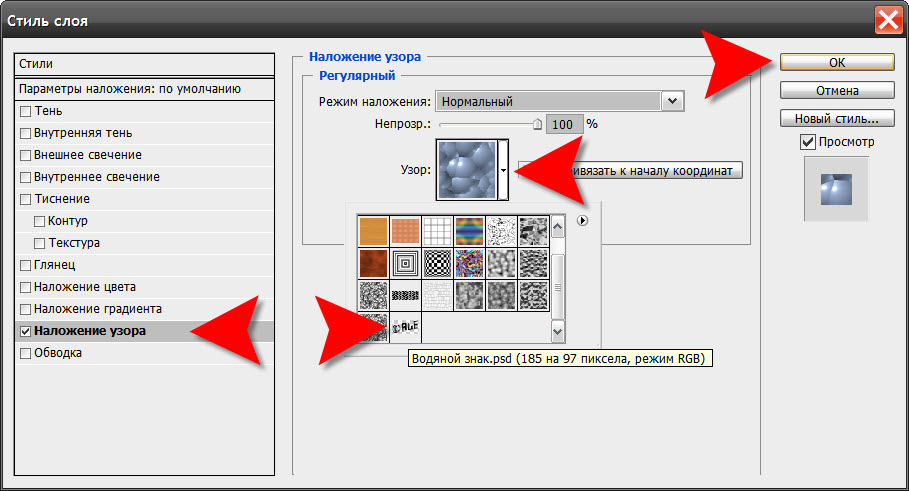
Подписаться на @Liza Brown
Как убрать вотермарк (водяной знак) с картинки
Многочисленные авторы продающие свои фотографии на фото-стоках с ужасом представляют саму возможность удаления водяного знака с их уникальных и сложных работ. Водяные знаки наносятся на изображения для того чтобы защитить авторские права, а также для их защиты от скачиваний и несогласованных размещений на сайтах, прочих площадках и изданиях.
Тем не менее, исследователи смогли выявить вопиющую ошибку в режиме автоматического добавления водяного знака поверх изображения. Они разработали уникальный алгоритм, который за считанные секунды позволит полностью очистить изображение от водяного знака, при этом сделать это можно в автоматическом режиме.
Подробный метод описан в документе «Эффективность видимых водяных знаков.pdf». По существу можно выделить факт – многочисленные стоковые площадки используют один и тот же метод добавления “вотермарков” для защиты уникальных изображений.
Более подробная техника объясняется в видео ниже:
Результат очистки изображения от видимого водяного знака довольно впечатляющий. Для сравнения, в то время как ручная очистка “вотермарка” от фотографии или изображения в Photoshop может занять от нескольких минут до целого часа, автоматическая модель для выполнения такой же задачи проводится гораздо быстрее – и вся работа проходит без участия со стороны людей.
Главная цель автоматического модуля – научить компьютер точно идентифицировать повторяющиеся структуры водяных знаков в разных изображениях, а затем провести точную настройку для их удаления.
Представьте быстро сменяющиеся изображения с одним и тем же водяным знаком. Видимое положение элементов внутри фотографии, как цвет и пропорции отличаются друг от друга в отличие от одного и того же положения водяного знака. Автоматический модуль добавляет в изображения шум, а простые операции вычеркивают грубые очертания водяного знака.
Вот как это выглядит в действии:
Если данный метод кражи авторских работ приобретет значительную популярность, известные фотобанки, такие как Shutterstock или Fotolia, непременно потеряют доверие среди многочисленных авторов уникальных снимков и изображений.
К счастью для продавцов визуального контента, исследователи, которые выявили метод автоматического удаления водяного знака, взяли на себя инициативу в разработке более надежного способа защиты фотографий от их же программного обеспечения.
Секретное решение: внесение незначительных изменений в водяной знак. Изменение положения, деформация формы, прозрачность и прочие корректировки – все эти факторы сильно усложнят алгоритм по скрытию меткок, знаков и подписей.
Более подробную информацию об эффективности водяных знаков вы можете прочитать здесь.
7 лучших способов удалить водяной знак с фотографии
Джастин СабринаОбновлено Июнь 04, 2021
Заключение
Хотите удалить надоедливый водяной знак со своих фотографий? Здесь мы поделимся с вами 7 бесплатными онлайн- и офлайн-средствами для удаления водяных знаков с фотографий для Mac, Windows и устройств iOS, которые помогут вам легко удалить водяной знак, логотип, человека и любые другие нежелательные объекты с ваших фотографий.
Когда дело доходит до написания новой истории, учебника и т. Д., Большинство людей обычно добавляют интересные или красивые фотографии. Будет интереснее и понятнее добавить фотографию в рассказы, PowerPoint, учебные пособия и т. Д. Однако, чтобы защитить авторские права на исходные фотографии, фотографы привыкли добавлять водяной знак к изображению. В таком случае нам нужно удалить водяной знак с фотографий для личного пользования. Но как удалить водяной знак без ухудшения исходного качества изображения? Здесь мы предложим 7 бесплатных онлайн- и офлайн-программ для удаления водяных знаков с фотографий, которые помогут вам с легкостью удалить водяные знаки с фотографии.
СОДЕРЖАНИЕ
Часть 1. Удаление водяного знака с фотографии в автономном режиме
Способ 1. Удаление водяных знаков с фотографий с помощью UkeySoft Photo Watermark Remover (Лучшее)
UkeySoft Photo Watermark Remover — лучшее средство удаления водяных знаков с фотографий для пользователей Windows.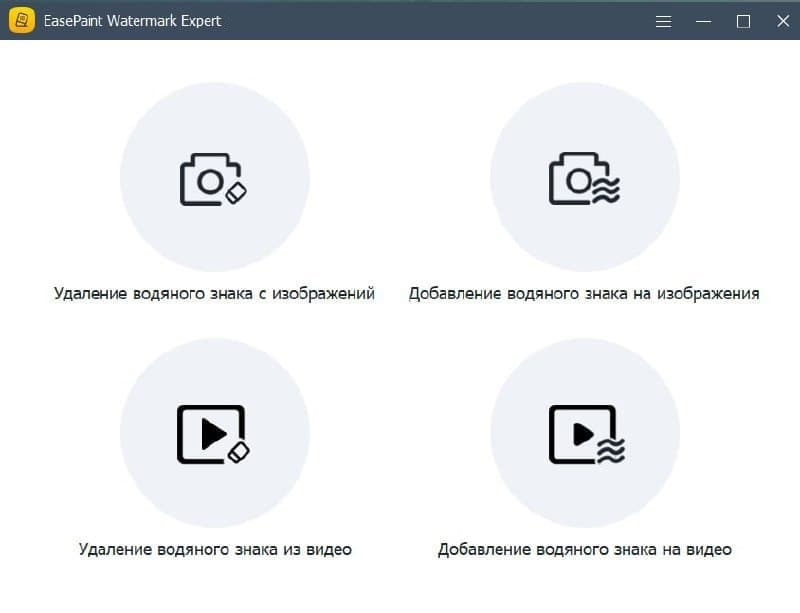 Посвящается удаление водяного знака, логотипа, штампа даты, человека или удалить с фотографий другие нежелательные объекты без потери качества. Независимо от того, сколько водяных знаков размещено на ваших фотографиях, он может удалить их все в своем интеллектуальном режиме. Вам просто нужно выбрать водяной знак, и тогда водяной знак будет автоматически удален. Кроме того, он также позволяет добавлять на фото водяной знак, логотип, картинку по своему усмотрению. Поэтому вы легко сможете отредактировать фото как уникальное. Удивительно, но с его помощью можно выделить проблемные зоны на фото и исправить их!
Посвящается удаление водяного знака, логотипа, штампа даты, человека или удалить с фотографий другие нежелательные объекты без потери качества. Независимо от того, сколько водяных знаков размещено на ваших фотографиях, он может удалить их все в своем интеллектуальном режиме. Вам просто нужно выбрать водяной знак, и тогда водяной знак будет автоматически удален. Кроме того, он также позволяет добавлять на фото водяной знак, логотип, картинку по своему усмотрению. Поэтому вы легко сможете отредактировать фото как уникальное. Удивительно, но с его помощью можно выделить проблемные зоны на фото и исправить их!
Мощные функции:
- Удалите водяной знак с фотографий без потери качества.
- Удалите человека, логотип, отметки даты, текст со своих фотографий.
- С легкостью удаляйте любые нежелательные объекты с изображения.
- Добавить текстовый водяной знак, графический логотип к фотографии одним щелчком мыши.
- Восстановите старую фотографию, удалив царапины и потертости.

- Простота использования с удобным интерфейсом, никаких навыков не требуется.
Руководство: удаление водяных знаков с фотографий с помощью UkeySoft
Шаг 1. Запустите UkeySoft Photo Watermark Remover.
Прежде всего, установите и запустите UkeySoft Photo Watermark Remover на своем ПК.
Шаг 2. Добавьте фото с водяным знаком.
Перетащите фотографию с водяным знаком прямо в интерфейс UkeySoft. Или нажмите «Добавить файл (ы)», чтобы импортировать изображение.
Шаг 3. Выберите водяной знак.
Используйте инструмент «Удалить», чтобы выделить водяной знак красного цвета.
Шаг 4. Начните удаление водяного знака с фотографии.
Наконец, нажмите кнопку «Удалить», чтобы удалить водяной знак с фотографии.
Когда закончите, вы можете нажать «Пуск», чтобы сохранить фотографию на локальный диск.
Способ 2. Удалить водяной знак с фото с помощью Photoshop
В нашу эпоху, когда PS пользуется популярностью, большинство из нас слышали о программном обеспечении Photoshop или использовали его.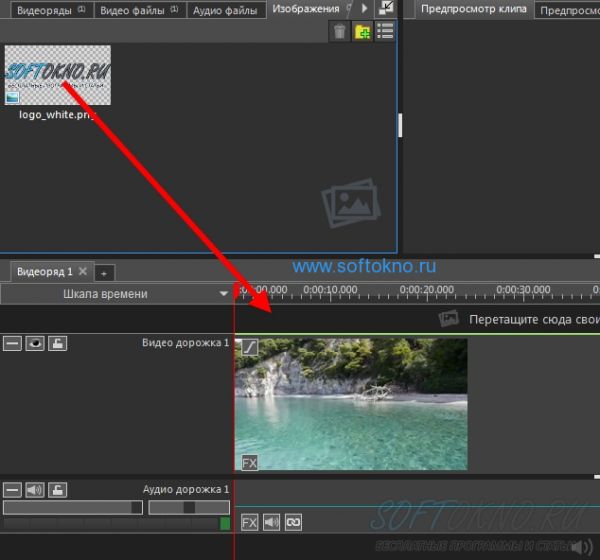 Adobe Photoshop это промышленный стандарт для цифровых изображений. Если вам нужно редактировать фотографии, составные фотографии, анимацию или графический дизайн, Photoshop может стать вашим хорошим помощником. С его помощью можно легко удалять водяные знаки и нежелательные объекты, ретушировать и комбинировать фотографии.
Adobe Photoshop это промышленный стандарт для цифровых изображений. Если вам нужно редактировать фотографии, составные фотографии, анимацию или графический дизайн, Photoshop может стать вашим хорошим помощником. С его помощью можно легко удалять водяные знаки и нежелательные объекты, ретушировать и комбинировать фотографии.
Шаг 1. Перейдите на официальный сайт Adobe Photoshop, загрузите и установите программное обеспечение на свой Mac или ПК. Затем запустите программу Photoshop.
Шаг 2. Щелкните «Файл»> «Открыть …», чтобы открыть изображение с водяным знаком.
Шаг 3. На левой панели вы увидите разные инструменты с разными функциями. Выберите «Content-Aware Move Tool». Затем нажмите и удерживайте, чтобы выбрать область вокруг водяного знака на изображении.
Шаг 4. Перейдите в «Редактировать» в верхнем левом углу и выберите «Заливка». Затем появится небольшое окно, выберите «Content-Aware» под списком содержимого и установите режим «Нормальный» и непрозрачность «100%» в области наложения.
Способ 3. Удалить водяной знак с фотографии с помощью Luminar 4
Чтобы удалить водяной знак с фото, вы также можете положиться на Luminar 4. Luminar 4 — это универсальное средство для удаления и редактирования водяных знаков с изображений. Помимо удаления водяного знака, он также может помочь вам удалить нежелательного человека или объекты с изображений. Кроме того, он также поддерживает преобразование фотографий в различные форматы, такие как JPG, PNG, BMP и т. Д.
Шаг 1. Загрузите и установите Luminar 4 на свой Mac или ПК. Затем запустите программу.
Шаг 2. Щелкните значок «+»> «Редактировать одно изображение», чтобы добавить фотографию с локального диска.
Шаг 3. Перейдите в «Правка»> «Холст»> «Стереть», затем нажмите и удерживайте кисть, чтобы перейти к области водяного знака.
Шаг 4. Наконец, нажмите «Готово», чтобы сохранить фотографию без водяного знака на локальный диск.
Способ 4. Удалить водяной знак с фотографии с помощью Photo Eraser (только для устройств iOS)
Другая альтернатива Photo Watermark Remover называется Ластик для фотографий. Он специально разработан для пользователей iOS для удаления водяных знаков с изображений и видео. Кроме того, он позволяет пользователям добавлять и редактировать водяной знак к изображению по мере необходимости. Вы можете выполнить простые шаги, чтобы удалить водяной знак с изображения на вашем iPhone.
Он специально разработан для пользователей iOS для удаления водяных знаков с изображений и видео. Кроме того, он позволяет пользователям добавлять и редактировать водяной знак к изображению по мере необходимости. Вы можете выполнить простые шаги, чтобы удалить водяной знак с изображения на вашем iPhone.
Шаг 1. Откройте свой iPhone или iPad, перейдите в App Store. Загрузите и установите приложение Photo Eraser на свое устройство ios.
Шаг 2. Выберите параметр «Удалить водяной знак» и добавьте фотографию из библиотеки iPhone. Затем перетащите прямоугольную форму из области водяного знака.
Шаг 3. Наконец, щелкните значок галочки и подождите несколько секунд. Когда закончите, нажмите вкладку «Сохранить изображение» и найдите свою фотографию внизу экрана.
Часть 2. Удаление водяных знаков с фото в Интернете
Способ 5. Удалить водяной знак с фотографии с помощью Inpaint
Чтобы удалить водяной знак с фотографий в Интернете, Inpaint хороший выбор. Он способен волшебным образом удалять водяной знак, логотип и объекты с ваших фотографий. Более того, он также позволяет вам восстанавливать старые фотографии и улучшать внешний вид вашей фотографии и скрывать все, что вы не хотите показывать.
Он способен волшебным образом удалять водяной знак, логотип и объекты с ваших фотографий. Более того, он также позволяет вам восстанавливать старые фотографии и улучшать внешний вид вашей фотографии и скрывать все, что вы не хотите показывать.
Шаг 1. Перейдите по адресу https://theinpaint.com/ в своем браузере. Перетащите изображение прямо в окна.
Шаг 2. Выберите инструмент для удаления водяных знаков слева, затем выберите водяной знак на фотографии.
Шаг 3. Теперь вы можете нажать кнопку «Стереть», чтобы стереть водяной знак с фотографии.
Примечание: Загружаемая фотография должна быть в формате JPG или PNG, а размер фотографии не может превышать 10 МБ.
Способ 6. Удалить водяной знак с фотографии с помощью Pixlr
Pixlr — еще один популярный бесплатный онлайн-редактор фотографий, похожий на Adobe Photoshop. В отличие от продвинутых графических программ, Pixlr может редактировать, вращать, изменять размер, обрезать ваши фотографии по своему усмотрению.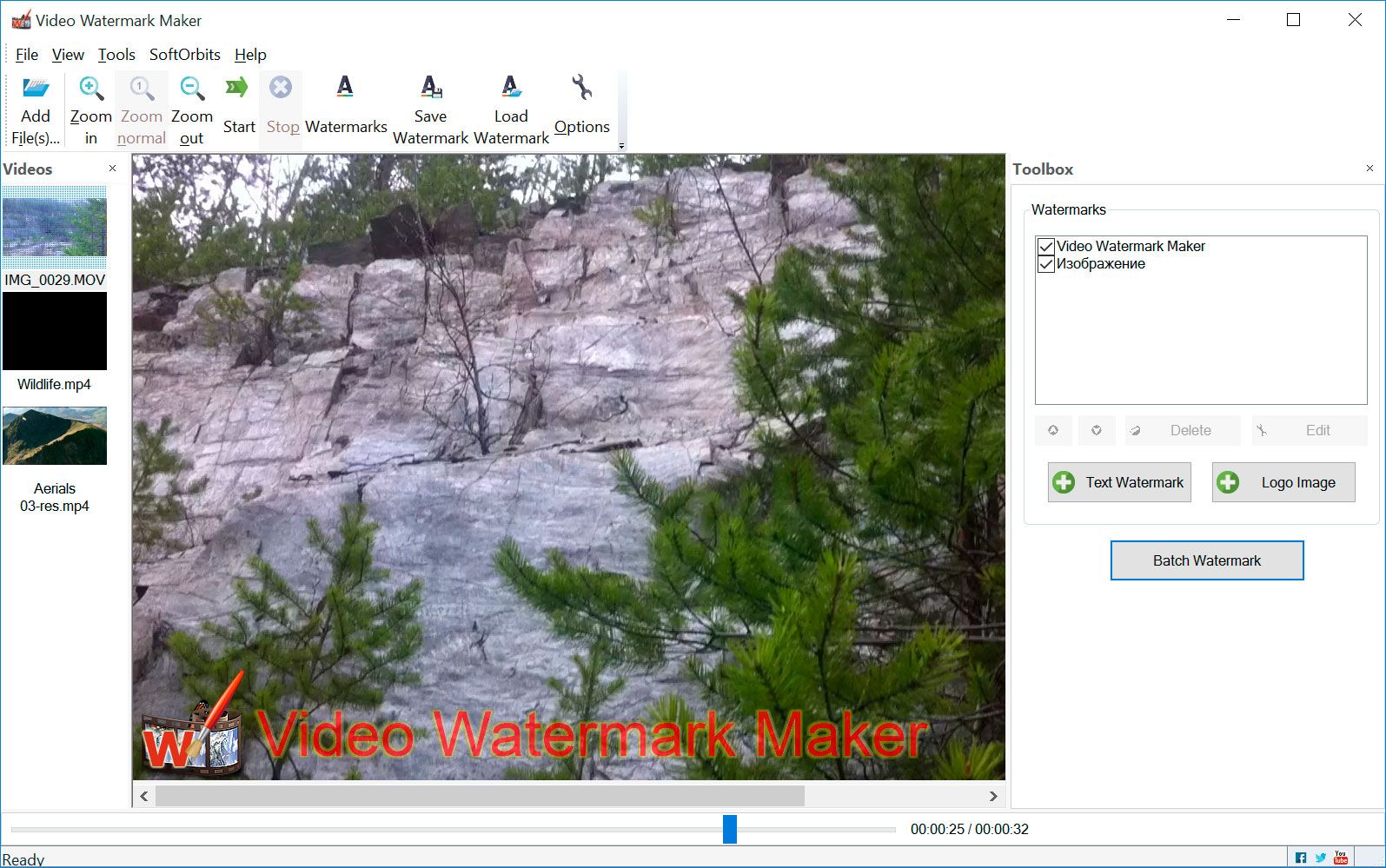 С его помощью вы можете быстро удалить водяной знак со своих фотографий. Вот простые шаги.
С его помощью вы можете быстро удалить водяной знак со своих фотографий. Вот простые шаги.
Шаг 1. Перейдите на официальный сайт Pixlr в своем браузере. Затем нажмите «Открыть изображение», чтобы импортировать фотографию с жесткого диска.
Шаг 2. Нажмите «Ретушь» на левой панели и выберите «Клонировать штамп». Щелкните водяной знак и перетащите левую кнопку мыши, чтобы удалить водяной знак.
Шаг 3. Нажмите кнопку «Сохранить», чтобы сохранить фотографию без водяного знака. Кстати, вы также можете установить качество и размер фотографии и выбрать выходной формат фотографии.
Способ 7. Удаление водяных знаков с фотографий с помощью Apowersoft Watermark Remover
Apowersoft Watermo Remover это бесплатный онлайн-редактор фото и видео. Это удобный и простой инструмент, который позволяет добавлять и удалять водяные знаки с фотографий и видео. Стоит отметить, что он поддерживает пакетную обработку нескольких водяных знаков одновременно.
Шаг 1. Посетите страницу Apowersoft Online Image Watermark Remover в браузере.
Посетите страницу Apowersoft Online Image Watermark Remover в браузере.
Шаг 2. Щелкните значок «+», чтобы импортировать фотографии. Чтобы удалить несколько водяных знаков с фотографии одновременно, вы можете нажать «Добавить поле (я)».
Шаг 3. Нажмите «Стереть». По завершении нажмите «Загрузить изображения» на свой компьютер.
Заключение
Здесь у вас есть 7 бесплатных онлайн- и офлайн-инструментов для удаления надоедливых водяных знаков с ваших фотографий. Все они так хорошо справляются с редактированием фотографий. Если вы просто хотите удалить водяной знак с нескольких фотографий, вы можете напрямую попробовать онлайн-инструменты. Если вы хотите удалить водяной знак, логотип, человека, текст, время и любые другие нежелательные объекты с большего количества фотографий, тогда вы можете положиться на профессиональный инструмент — UkeySoft Photo Watermark Remover. Это также может помочь вам исправить старые фотографии как обычно. Конечно, если вы нашли другие хорошие инструменты для удаления водяных знаков с фотографий, поделитесь с нами в комментариях.
Удалить водяной знак из фотографии
Комментарии
подскажите: тебе нужно авторизоваться прежде чем вы сможете комментировать.
Еще нет аккаунта. Пожалуйста, нажмите здесь, чтобы зарегистрироваться.
Как бесплатно удалить водяной знак с фотографии
Водяной знак используется для идентификации художника, продюсера или владельца. Когда он используется на фотографии, это способ указать, что права на изображение принадлежат владельцу. С популяризацией осведомленности об авторских правах все больше и больше фотографов будут использовать водяные знаки при публикации фотографий. Чтобы не нарушить красоту изображения, мы обычно используем инструмент удаления водяных знаков при обработке изображения.
Однако, что нам делать, если расположение водяного знака на некоторых изображениях затруднено или водяной знак слишком плотный? В этом посте мы перечислим несколько полезных инструментов, которые помогут вам легко удалить водяной знак с фотографии.
Универсальный онлайн-конвертер PDF — EasePDF
- Конвертируйте, редактируйте и сжимайте файлы PDF всего за несколько кликов
- Мощные инструменты PDF для свободного управления файлами PDF в Интернете
- 256-битное шифрование SSL применяется для защиты данных
- Доступно на всех устройствах с веб-браузером
- Высокая скорость обработки и загрузки документов PDF
Часть 1 — Онлайн-инструмент
1.Средство для удаления водяных знаков Apowersoft
Apowersoft Watermark Remover — это потрясающий онлайн-инструмент для удаления водяных знаков, который может помочь вам легко добавлять или удалять водяные знаки на фотографиях и видео. Он имеет три инструмента выбора водяных знаков, которые могут удалить все нежелательные объекты с фотографий. Инструмент также поддерживает пакетную обработку нескольких водяных знаков одновременно.
Шаг 1. Перейдите к онлайн-программе для удаления водяных знаков с изображений и загрузите фотографию, с которой вы хотите удалить водяной знак, с локального устройства.
Шаг 2. Перетащите рамку на свой водяной знак. Если на вашей фотографии несколько водяных знаков, вы можете нажать кнопку «Добавить поля», чтобы удалить другие водяные знаки. Когда вы закончите, нажмите кнопку «Стереть».
Шаг 3. Подождав несколько секунд, вы можете загрузить новую фотографию, нажав кнопку «Загрузить изображения». Ваши изображения будут удалены из сервиса безвозвратно. Вам не нужно беспокоиться о безопасности вашей фотографии.
2. Краска
Inpaint — это онлайн-инструмент, который может волшебным образом удалять объекты с ваших фотографий. С Inpaint вы получите четкие, впечатляющие изображения с помощью нескольких простых жестов. Использовать Inpaint для удаления объектов с фотографий почти так же просто, как и сделать сам снимок. Всего за три простых шага вы можете заставить исчезнуть линии электропередач, туристов, здания, обломки фона и другие элементы, как если бы их никогда не было. После удаления водяного знака вы можете не только восстановить старые фотографии, но и улучшить свою кожу с помощью Inpaint.
Шаг 1. Перетащите файл прямо в окно или нажмите «Загрузить изображение», чтобы загрузить свою фотографию. Между тем нужно обращать внимание на формат и размер изображения. Формат должен быть JPG или PNG. Размер фотографии не может превышать 10 МБ.
Шаг 2. Выберите нужный инструмент для удаления водяных знаков в левой строке меню. Поместите водяной знак в рамку на фото и нажмите зеленую кнопку «Стереть».
Шаг 3. Через несколько секунд вы можете получить фотографию без водяного знака.Нажмите кнопку «Загрузить», которая отображается в правом верхнем углу страницы.
3. Pixlr
Pixlr — это бесплатный онлайн-редактор фотографий прямо в вашем браузере. Редактор может открывать практически любой формат изображений, например PSD (Photoshop), PXD, JPEG, PNG (прозрачный), SVG и другие. С помощью инструментов дизайна AI в этом редакторе вы можете идеально удалить водяные знаки со своих фотографий одним щелчком мыши. Где бы вы ни находились, вы можете редактировать фотографии. Мощный онлайн-редактор фотографий также прекрасно работает на вашем мобильном устройстве, так что вы можете перейти в режим редактирования в любое время.
Шаг 1. Запустите онлайн-редактор Pixlr.
Шаг 2. Загрузите фотографию, нажав кнопку «ОТКРЫТЬ ИЗОБРАЖЕНИЕ». Также поддерживается загрузка URL для загрузки фотографии.
Шаг 3. Щелкните «Ретушь»> «КЛОННЫЙ ШТАМП», чтобы удалить водяной знак. Щелкните водяной знак и перетащите мышь, чтобы стереть водяной знак.
Шаг 4. Нажмите кнопку «Сохранить», чтобы сохранить фотографию. На этом шаге вы можете установить качество и размер фотографии.Когда вы закончите, нажмите кнопку «СКАЧАТЬ».
Часть 2 — Автономный инструмент
1. Средство для удаления фотоштампов SoftOrbits
SoftOrbits Photo Stamp Remover — одна из самых популярных программ для удаления водяных знаков, которую можно загрузить бесплатно. Помимо удаления водяных знаков, он также может стирать отметки даты, удалять людей и удалять любые нежелательные элементы на ваших фотографиях или изображениях. Более того, удаление водяных знаков с помощью программного обеспечения SoftOrbits — это простой трехэтапный процесс.Вот что вам следует сделать:
Шаг 1. Откройте Photo Stamp Remover и загрузите изображение или фотографию с водяными знаками, нажав Добавить файлы в меню.
Шаг 2. Используя маркер или другие инструменты выделения, выделите водяной знак или любой элемент, который вы хотите удалить.
Шаг 3. Нажмите «Удалить», чтобы стереть выделение. Это так просто!
2. Photoshop
Photoshop — одно из лучших программ для обработки изображений и графического дизайна.Photoshop — ваш лучший выбор: от редактирования и компоновки фотографий до цифровой живописи, анимации и графического дизайна. Профессиональные инструменты для фотографии упрощают повседневное редактирование или полное преобразование изображений на настольных компьютерах и iPad. Обрезайте, удаляйте объекты, ретушируйте и объединяйте фотографии. Также поддерживается игра с цветом и эффектами, переосмысление искусства фотографии.
Шаг 1. Загрузите и установите программное обеспечение, затем запустите Photoshop.
Шаг 2. Перетащите изображение, чтобы удалить водяной знак, прямо в интерфейс Adobe Photoshop. Кроме того, вы можете нажать «Файл»> «Открыть …» или использовать ярлык для загрузки фотографий.
Шаг 3. Теперь выберите «Content-Aware Move Tool» в Photoshop, как показано на скриншоте ниже. Затем вам нужно щелкнуть и удерживать, чтобы выбрать область вокруг водяного знака на фотографии, которую нужно удалить.
Шаг 4. Перейдите в «Правка»> «Заливка», после чего на экране появится всплывающее окно «Заливка».Здесь вам нужно выбрать «Content-Aware» под списком содержимого и установить Mode на «Normal», непрозрачность на «100%» в области Blending. Когда вы закончите настройку, нажмите кнопку «ОК». Тогда вы увидите, что ваш водяной знак исчез на фотографии.
3. Набор инструментов для редактирования Fotophire
Fotophire Editing Toolkit — это универсальная программа для редактирования фотографий. С помощью Fotophire Editing Toolkit вы можете легко удалить все, что портит вашу фотографию, или клонировать любую часть, без точного выделения пикселей.Кроме того, можно без труда убрать ненужных туристов, уличные знаки или линии электропередач.
Шаг 1. Установите программное обеспечение Fotophire Editing Toolkit и импортируйте фотографию, на которой необходимо удалить водяной знак.
Шаг 2. Отметьте объект, который нужно стереть, специальной кистью. Вы можете выбрать размер и форму. Кроме того, вы также можете использовать интуитивно понятный инструмент лассо, чтобы делать точные выделения.
Шаг 3. Нажмите кнопку «Стереть», и сервер быстро удалит водяной знак.Щелкните значок «Сохранить», чтобы сохранить новую фотографию.
Заключение
Выше представлены 5 инструментов для удаления водяного знака с фотографии. Мы перечислили для вас как онлайн-инструменты, так и офлайн-инструменты. Если вы хотите дополнительно отредактировать свою фотографию, мы рекомендуем вам использовать Photoshop и Fotophire Editing Toolkit. Если вы просто хотите удалить водяной знак, вы можете напрямую использовать онлайн-инструменты. Пожалуйста, не стесняйтесь обращаться к нам, если у вас есть хорошие идеи для этого поста.
Интернет-магазин для удаления водяных знаков| Удалить водяной знак
Средство для удаления водяных знаков Водяной знак — это в основном светло-белое или почти прозрачное пятно на цифровой фотографии или изображении.Основная цель водяных знаков — защитить права фотографов. Водяной знак на фотографии обычно используется для идентификации или в большинстве ссылок на их веб-сайтах. Любой, кто хочет удалить водяные знаки с изображений, часто ищет инструмент, который может их стереть. Самыми популярными являются Adobe Photoshop CS или некоторые другие. Для такого программного обеспечения вам нужны чертовски хорошие навыки. Но этот инструмент поможет вам удалить водяной знак на менее чем за 60 секунд , и, что самое приятное, вам не нужны никакие навыки.
В этом инструменте Watermark у нас есть 2 основные стороны. Слева — ввод, а справа — вывод. Ввод: вы просто загружаете свой файл (это может быть JPG, PNG, JPEG, GIF, PDF, ICO). С правой стороны вы выбираете то, что вы хотите, как выход , мы даем вам вариант:
Adobe Photoshop cs 3, 4, 5, 6 также версии CC
Adobe Illustrator cs 3, 4, 5, 6 также версии CC
Adobe InDesign
То же, что и оригинал — JPG, PNG, JPEG, GIF, PDF, ICO…Одно из стоковых изображений Shutter, протестированных с помощью нашего инструмента для удаления водяных знаков
Пожалуйста, помогите нам улучшить наш сервис, мы всегда будем благодарны за ваши отзывы. Довольны ли вы нашим сервисом? 2361 проголосовали за / 22 нет
дополнительных тегов: приложение для удаления водяных знаков , автомобиль для удаления водяных знаков , приложение для удаления водяных знаков для Android, для удаления водяных знаков с фотографии, для удаления водяных знаков в фотошопе, для удаления водяных знаков бесплатно, для удаления водяных знаков apk, для удаления водяных знаков из PDF, для удаления водяных знаков, для удаления водяных знаков для Android, для удаления водяных знаков для iphone, для удаления водяных знаков после эффектов, для удаления водяных знаков для iPhone бесплатно, для удаления водяных знаков бесплатно, приложение для удаления водяных знаков ios, средство удаления водяных знаков diy, средство удаления водяных знаков скачать, средство удаления водяных знаков Excel, средство удаления водяных знаков elevo, средство удаления водяных знаков бесплатно PDF, средство удаления водяных знаков для Windows 7, средство удаления водяных знаков для android, для удаления водяных знаков в Filmora, для удаления водяных знаков в pdf, для удаления водяных знаков онлайн, онлайн-инструмент для удаления водяных знаков, для удаления водяных знаков онлайн бесплатно,
для удаления водяных знаков онлайн pdf, онлайн-инструмент для удаления водяных знаков, PDF-файл для удаления водяных знаков, ПК для удаления водяных знаков, для удаления водяных знаков фотошоп, фото для удаления водяных знаков, для удаления водяных знаков pixlr, для удаления водяных знаков в Photoshop действие , программа для удаления водяных знаков для Windows 7, программа для удаления водяных знаков shutterstock, программа для удаления водяных знаков,
Инструмент для удаления водяных знаков
Как удалить водяные знаки с изображения [5 инструментов]
25 июня 2021 г. • Проверенные решения
Во многих случаях, когда вам нужно срочно отредактировать изображение, чтобы помочь вам в презентации, или вы хотите очистить его для добавления на свою веб-страницу, удаление водяных знаков с изображений является утомительной задачей.
Существует ряд инструментов, как программных, так и онлайн-решений для очистки ваших изображений от нежелательных объектов. Вот краткое руководство о 5 лучших инструментах для удаления водяных знаков с изображения и пошаговые инструкции.
Связано: Как удалить черные полосы без потери качества
Использование Filmora для удаления водяных знаков с видеоизображений
Если вы хотите удалить водяные знаки с видеоизображений, вы можете попробовать видеоредактор Filmora. Этот видеоредактор предоставляет 3 различных способа избавления от водяных знаков: вы можете обрезать видеокадры, чтобы удалить водяной знак, размыть водяной знак и настроить режимы наложения или заменить водяной знак своим собственным логотипом.
Узнайте больше о том, как удалить водяной знак с видео
Скачать Стоковые фотографии и лицензионные изображения из Filmstock
Filmstock — это универсальный магазин бесплатных видеоэффектов, музыки и звуковых эффектов, стоковых видеоматериалов, изображений и фотографий. Вы можете выбирать фотографии и изображения в библиотеке изображений на Filmstock в разной ориентации, а фотографии на Filmstock охватывают около 20 категорий, поэтому вы можете найти нужную фотографию для любого случая.Вы также можете загрузить оба видеоэффекта, такие как заголовки, фильтры, элементы и переходы, для Adobe After Effects и Filmora Video Editor.
5 лучших инструментов для удаления водяных знаков с изображения
Самое лучшее в Wondershare Fotophire — это то, что он не требует каких-либо знаний или обучения. Даже если вы используете его впервые, вы можете сделать это в одиночку без какой-либо помощи специалиста.Для получения подробной информации о том, как удалить водяной знак с изображения с помощью Fotophire в Windows, просто продолжайте читать, чтобы ознакомиться с подробным руководством позже.
2. пиксель
Pixlr — потрясающий бесплатный онлайн-редактор фотографий, который широко используется для удаления водяных знаков с изображений. Он имеет различные функции арсенала, аналогичные Adobe Photoshop. Самое лучшее в Pixlr — это то, что он прост в использовании и поддерживает разные языки. С помощью инструмента «Штамп» можно легко удалить водяные знаки с изображения.Не требует установки или регистрации.
3.Фотоупз
Еще один замечательный онлайн-инструмент, который используется для улучшения, исправления и ретуши фотографий — Photoupz. Вы также можете удалить ненужные объекты, такие как дата и нумерация изображений, с помощью этого очень полезного инструмента. Вы также можете улучшить яркость изображений и при необходимости сделать границы резче.
4. фотошоп CS5
В новой версии Photoshop CS5 используются различные удобные инструменты, которые значительно помогают в удалении водяных знаков с изображения.Такие инструменты, как Spot Healing Tool и Lasso Tool, очень помогают в удалении нежелательных меток, дат и времени с изображений.
5.Сниматель фотоштампов
Используя средство для удаления фото штампов, вы можете стереть с изображения различные артефакты, такие как логотипы, время, дату и другие нежелательные объекты. Это также замечательный инструмент для удаления дефектов кожи и придания вашим старым фотографиям нового оттенка. Он также может эффективно очищать татуировки, морщины и прыщи с изображений.
Это были несколько широко используемых онлайн-инструментов, которые могут решить вашу задачу по удалению нежелательных объектов с изображений. Вы можете получить некоторые из них бесплатно, однако для других может потребоваться покупка лицензии или продукта.
Подробнее, чтобы получить: Лучшие бесплатные онлайн-редакторы видео без водяных знаков >>
Как удалить водяной знак с изображения с помощью Fotophire
Если вам интересно, как пользоваться фотофиром, то здесь мы решили вашу задачу.Мы разбили этот процесс на несколько этапов, чтобы вы могли легко за ним следить.
1. Откройте изображение в Fotophire Photo Eraser
2. Выберите область водяного знака
Чтобы начать процесс, вам нужно выбрать область с водяным знаком с помощью инструмента маркера. Вы также можете использовать волшебную палочку, чтобы выбрать область с водяным знаком одним щелчком мыши.
3. Нажмите «Стереть»
После того, как вы выберете область с водяным знаком, нажмите кнопку «Стереть», она обработает изображение и удалит водяной знак с него.
Следуя этим трем простым шагам, вы можете удалить с изображения все нежелательные объекты. Точно так же вы можете использовать fotophire для:
Хотя на воссоздание фотографий после устранения недостатков могут уйти часы. С помощью fotophire стало возможным придать вашим фотографиям плавный вид. Однако, если вы столкнетесь с какими-либо проблемами при использовании fotophire, команда помощи и поддержки готова ответить на ваши вопросы и вопросы, которые могут возникнуть в процессе.
Вдохновение: Если вы хотите сделать фото / видео слайд-шоу с этими красивыми фотографиями с удаленными водяными знаками, загрузите Wondershare Filmora прямо сейчас:
Лиза Браун
Лайза Браун — писательница и любительница всего видео.
Подписаться @Liza Brown
Лучшее 4 средство для удаления водяных знаков онлайн
Вы когда-нибудь находили водяной знак на документе или изображении и задавались вопросом, как его удалить? Вот некоторые из лучших онлайн-сайтов по удалению водяных знаков, которые вы можете использовать, чтобы сделать свои медиафайлы более привлекательными.
Избавьтесь от водяных знаков с помощью онлайн-инструментов и навыков PS
Вам нужен онлайн-инструмент, который может онлайн удалять объекты с ваших фотографий? Inpaint позволяет вам просто загрузить изображение, выбрать нежелательный объект, который нужно удалить или исправить, затем он заполняет область сгенерированными текстурами из окружения и сохраняет.
В бесплатном варианте формат файла должен быть JPG, PNG или WebP с максимальным размером изображения 10 МБ и разрешением 4,3 мегапикселя.
Однако, если вы выбираете подписку, вы просто платите единовременную плату без ограничений по размеру изображения, размеру файла или количеству изображений. Следовательно, получайте самые лучшие изображения, которые вы когда-либо могли себе представить.
Как правило, он удаляет ненужные элементы и объекты, восстанавливает старые фотографии и улучшает состояние кожи.
Вы когда-нибудь слышали о Photofunny? Ну, это онлайн-программа, которая позволяет удалять любые водяные знаки.Это позволяет вам просто загрузить свое изображение, используя редактор, чтобы выбрать часть, которую вы хотите удалить, и сохранить изображение. Фотофанни сотворит чудеса!
Следовательно, водяной знак будет размытым и вообще не будет виден. Кроме того, если вы хотите, чтобы изображения не имели логотипа программного обеспечения, вам просто нужно зарегистрировать учетную запись или войти в систему. Искусственный интеллект в программном обеспечении помогает сделать фотографию уникальной и не защищенной авторскими правами ни для кого или какой-либо компании.
Apowersoft — это онлайн-программа для удаления водяных знаков, которая удаляет водяные знаки на фотографиях и видео.Он может удалять водяные знаки из форматов изображений jpg, jpeg, BMP, png, tif и tiff. Даже для видео он поддерживает mp4, Mkv, Flv, MOV, WMV, WebM, 3gp, Avi, MPEG, mpg и многое другое.
Кроме того, после редактирования изображение полностью удаляется с серверов. Он также позволяет стирать несколько водяных знаков за раз.
Следовательно, поскольку он подключен к сети, не стоит беспокоиться об установке, которая может привести к заражению нашего устройства вирусами. Это идеальная программа для редактирования видео.
Pixlr X — это онлайн-редактор фотографий, который позволяет редактировать изображения и удалять водяные знаки.
Вам просто нужно загрузить свое изображение, и вы будете перенаправлены на другую страницу, где сможете выбрать желаемый вариант. Вы можете редактировать изображения, удаляя ненужные элементы.
Позволяет обрезать, вырезать и корректировать цвет изображения. Следовательно, вы можете получить желаемое изображение и добавить его в свою коллекцию воспоминаний. Вы можете либо открыть изображение, либо загрузить URL-адрес.
Как использовать Photoshop для удаления водяных знаков
Чтобы удалить водяные знаки с изображения с помощью Photoshop, вам понадобится инструмент «Клонировать штамп» и инструмент перемещения с учетом содержимого.Вот шаги, которые необходимо предпринять, чтобы удалить водяной знак с изображения.
1. Инструмент Clone StampШаг 1 : Откройте и запустите программу Photoshop
Шаг 2 : Загрузите / поместите изображение в рабочее пространство
Шаг 3 : Выберите инструмент «Клонировать штамп» и, удерживая клавишу «Alt», щелкните в любом месте изображения, которое по цвету похоже на фон водяного знака.
Шаг 4 : Отрегулируйте размер кисти до желаемого размера.
Шаг 5 : Однако, если вы выберете меньшее значение, лучше всего будет удалить водяные знаки.
2. Инструмент «Перемещение с учетом содержимого»
Шаг 1: Запустите программу Photoshop
Шаг 2: Загрузите / разместите изображение с водяным знаком
Шаг 3: Дублируйте слой для резервного копирования
Шаг 4: Выберите инструмент перемещения с учетом содержимого: Правка> Заливка> Инструмент перемещения с учетом содержимого
Шаг 5: Выберите водяной знак и нажмите кнопку удаления на клавиатуре, чтобы удалить водяной знак
Шаг 6: Вы можете использовать инструменты ретуширования, чтобы изменить любые затронутые области.
Заключение
Вам необходимо использовать привлекательные изображения в повседневной жизни. Использование изображения с водяными знаками может даже привести к судебному преследованию, если оно имеет авторские права. Следовательно, используйте бесплатные инструменты для удаления водяных знаков только на изображениях, которые вы имеете право использовать.
Различные онлайн-инструменты с водяными знаками имеют разные функции, и вам нужно различать их, чтобы выбрать тот, который вам больше всего подходит.
Большинство онлайн-инструментов ограничены, поэтому использование Photoshop может быть лучшей альтернативой.Также помните, что нельзя нарушать авторские права других лиц.
Вас может заинтересовать:
Лучший видеоредактор без водяных знаков
Как удалить водяной знак с фотографии? Получите ответы здесь.
Иногда вы загружаете изображения в Интернете и видите на них логотипы или знаки, которые могут отвлекать или легко раскрыть источник загрузки. Эти элементы представляют собой водяные знаки на фотографии, которые могут отвлечь вашу аудиторию от понимания сообщения, которое вы хотите передать на фотографии.Следовательно, вам придется удалить водяной знак с фотографии, чтобы оставить только необходимое изображение. Фотографии, загруженные с некоторых веб-сайтов, также имеют водяные знаки, указывающие на их источник.
Часть 1. Как удалить водяной знак с фотографии в Windows / Mac (два метода)
Есть несколько способов удалить логотипы с фотографий на Windows / Mac. Мы перечислили два основных способа удаления водяных знаков с фотографий ниже. Вам следует попробовать любой из них, если у вас есть все необходимое для их работы.
- Удалить логотип с фотографии с помощью средства для удаления водяных знаков
Программа для удаления водяных знаков позволяет пользователям использовать некоторый набор инструментов для поиска и удаления водяных знаков и логотипов на данной фотографии. Инструменты выделяют водяной знак и либо мгновенно удаляют его, либо позволяют пользователям изменять выделенные части изображения для достижения лучших результатов.
Почему рекомендуется средство для удаления водяных знаков HitPaw?
- HitPaw Watermark Remover предлагает три различных способа удаления водяных знаков и логотипов с фотографий.
- Новые пользователи могут попробовать HitPaw Watermark Remover бесплатно, прежде чем платить за тарифный план.
- Программа отлично удаляет водяные знаки без необходимости установки другого программного обеспечения.
- Служба поддержки клиентов всегда готова помочь пользователям, когда они сталкиваются с любыми проблемами при использовании программного обеспечения.
Как удалить водяной знак с фотографии?
Шаг 1. Загрузите и установите программу HitPaw Watermark Remover на Windows / Mac.
Шаг 2: Запустите программное обеспечение и выберите параметр «Удалить водяной знак с фотографии».
Шаг 3. Загрузите фотографию с водяным знаком и используйте инструменты выбора, чтобы выделить область водяного знака, которую вы хотите удалить.
Шаг 4: Щелкните «Удалить водяной знак», чтобы изменить настройки.
- Удалить водяной знак с изображения с помощью фоторедактора
Большинство фоторедакторов поставляются с инструментом для удаления водяных знаков. HitPaw Toolkit — это комплексное программное обеспечение для редактирования видео, которое содержит некоторые основные инструменты для редактирования фотографий.Вам не нужно быть ветераном фоторедактора, чтобы использовать HitPaw Toolkit. Один из способов избавиться от водяных знаков на фотографиях — использовать функцию кадрирования HitPaw Toolkit Photo Editor.
Почему рекомендуется использовать HitPaw Toolkit?
- Он содержит функцию кадрирования, которая позволяет удалять водяные знаки с фотографий, не оставляя следов. И теперь это бесплатный инструмент.
- Он имеет множество функций редактирования видео, таких как преобразование видео или аудио в любой формат, вырезание видео, обрезка видео, объединение видео и т. Д.
- Кроме перечисленных выше функций, он также может помочь вам создавать свои собственные мемы.
Как удалить водяной знак с фотографии?
Шаг 1. Приобретите лицензию и загрузите инструментарий HitPaw по этой ссылке. Установите и запустите инструментарий HitPaw.
Шаг 2: Выберите Photo Editor в главном меню и загрузите фотографию с водяным знаком. Вы также можете перетащить фотографию на рабочую станцию.
Шаг 3. Используйте инструмент «Обрезка», чтобы вырезать область с водяными знаками и оставить фотографию без водяных знаков.Если вы допустили какие-либо ошибки, нажмите «Сброс», чтобы вернуться к предыдущему действию.
NB: этот метод эффективен, если водяной знак не смешивается с изображением. Используйте этот метод, когда водяной знак находится над, под или рядом с изображением.
Часть 2. Удалить водяной знак с изображения онлайн бесплатно (два метода)
Многие онлайн-инструменты используют искусственный интеллект (ИИ) для обнаружения и удаления водяных знаков с фотографий. Некоторые онлайн-инструменты не позволяют пользователям выбирать, какой водяной знак удалить, в то время как другие позволяют пользователям выбирать области водяных знаков самостоятельно.
- Удаление водяных знаков с изображения с помощью средства для удаления водяных знаков в Интернете
InPaint Online Watermark Remover — один из самых популярных онлайн-инструментов для редактирования фотографий. Inpaint может делать почти то же, что и программа для редактирования фотографий. Не требует загрузки. При хорошем подключении к Интернету и соответствующем устройстве вы можете удалить водяные знаки с фотографий с помощью этого замечательного онлайн-инструмента.
Почему рекомендуют Inpaint?
- Имеет надежные инструменты для редактирования фотографий
- Это бесплатно для использования и может занимать до 10 МБ размера изображения
- Inpaint также можно использовать для улучшения качества отредактированных фотографий.
Как удалить водяной знак с изображения?
Шаг 1. Посетите www.theinpaint.com. Перетащите или щелкните значок файла, чтобы найти фотографию, которую вы хотите загрузить. Подождите, пока фото загрузится.
Шаг 2. С помощью мыши или сенсорного экрана выберите инструмент «Маркер», чтобы выделить области водяных знаков.
Шаг 3: Нажмите «Стереть», чтобы удалить водяной знак. Загрузите отредактированное фото на свое устройство.
- Удалить водяной знак с фотографии с помощью онлайн-фоторедактора
Pixlr — еще один популярный онлайн-редактор фотографий, который можно использовать для удаления водяных знаков с фотографий.Pixlr позволяет пользователям редактировать фотографии, изменять их размер и формат. Фотографии, отредактированные на Pixlr, также можно публиковать в сообществе Pixlr или в социальных сетях пользователя.
Почему рекомендуют Pixlr?
- Это бесплатное приложение с множеством инструментов для редактирования видео.
- Он имеет простой пользовательский интерфейс. Даже новые пользователи могут быстро научиться использовать инструменты для редактирования фотографий
- Веб-сайт удобен для мобильных устройств, поэтому пользователи могут редактировать фотографии на ходу с помощью смартфонов.
Как удалить водяной знак с изображения с помощью кадрирования?
Шаг 1. Перейдите в онлайн-редактор фотографий Pixlr по адресу https://pixlr.com/editor. Выберите тип устройства и загрузите фотографию с водяным знаком.
Шаг 2. Нажмите «Реформировать»> «Обрезать» и с помощью инструмента вырезайте водяной знак.
Шаг 3: Нажмите «Сохранить» вверху страницы, чтобы загрузить отредактированную фотографию.
NB: этот метод лучше всего подходит для водяных знаков, которые не сливаются с фотографией.Используйте этот метод для удаления водяных знаков, которые появляются вверху или внизу фотографии. Если водяной знак сливается с некоторыми частями фотографии, используйте вместо этого метод ретуширования.
Как удалить водяной знак с изображения с помощью ретуши?
Шаг 1. Посетите https://pixlr.com/editor/ в своем браузере, чтобы использовать онлайн-редактор фотографий Pixlr.
Шаг 2. Выберите тип устройства и загрузите фотографию с водяным знаком. Выберите фотографию из папки вашего устройства, щелкнув меню «Загрузить».
Шаг 3: Нажмите «Ретушь» под фотографией и «Клонировать штамп». Это должно удалить водяной знак. Если вы используете мобильное устройство, нажмите Retouch> Heal, чтобы замаскировать водяной знак цветом фона.
Шаг 4: Нажмите «Сохранить» вверху страницы, чтобы загрузить отредактированную фотографию.
Последние мысли
Мы пробовали различные способы удаления водяных знаков с фотографий и нашли лучшие инструменты для использования. HitPaw Watermark Remover — один из лучших, и вы можете попробовать его здесь или выбрать любой из представленных выше.
Как удалить водяной знак с фотографии: 5 простых способов
Не хотите, чтобы водяной знак мешал вашим прекрасным фотографиям? Без проблем.
Если вы не хотите просто обрезать водяной знак, мы покажем вам, как удалить водяной знак с изображения с помощью Photoshop, GIMP, Paint.net, Pixlr X и Apowersoft Online Watermark Remover.
NB: Никогда не удаляйте водяной знак с фотографии, чтобы выдать его за свою работу.Однако есть законные причины, по которым вы можете захотеть удалить водяные знаки с фотографий.
1. Как удалить водяной знак в Photoshop
Photoshop довольно умен, когда дело доходит до удаления водяных знаков с фотографий. Открыв фотографию, выберите инструмент Magic Wand Tool , который умело выделяет целые области, такие как буквы и логотипы водяных знаков. Вы также можете использовать инструмент Pen Tool или Lasso Tool , чтобы сделать свой выбор.
Наведите курсор на каждую букву или изображение — не забудьте удерживать Ctrl (Windows) или Cmd (Mac), когда вы щелкаете, чтобы выбрать несколько элементов водяного знака.
Это не будет идеальным выбором. Чтобы исправить это, перейдите к Select> Modify> Expand . В диалоговом окне выберите, на сколько пикселей нужно расширить выделение.
Поскольку инструмент Magic Wand Tool в нашем примере находится близко к краю водяного знака, мы смещаем выделение только на 2 пикселя вверх, но ваше может отличаться. Нажмите OK для подтверждения.
Щелкните Правка> Заливка . Откроется новое окно, и в раскрывающемся списке Contents выберите Content-Aware . Обязательно снимите флажок Color Adaptation .
После нажатия OK ваш водяной знак должен почти полностью исчезнуть.
Если остались остатки, выберите инструмент Clone Stamp Tool . Обязательно измените размер инструмента, чтобы вы «клонировали» достаточно области, но не слишком много.
Удерживайте Alt или Option , чтобы выбрать область рядом с любой частью оставшегося водяного знака.Это образцы этой области. Теперь, когда вы нажимаете (для естественного вида, не проводите пальцем и не перетаскивайте) по водяному знаку, инструмент «штампует» эту область, чтобы замаскировать контур водяного знака.
Связанный: Как создать водяной знак в Photoshop за 7 простых шагов
2. Как избавиться от водяных знаков в GIMP
Самый простой, но самый медленный способ избавиться от водяных знаков с помощью GIMP — использовать инструмент Clone Tool .Для начала откройте GIMP и выберите инструмент Clone Tool .
Этот инструмент работает аналогично Photoshop Clone Stamp Tool — вам нужно взять образец части изображения. На этот раз нажмите и удерживайте Ctrl / Cmd , затем щелкните по той части водяного знака, которую хотите удалить. Это отнимает много времени, но позволяет быть невероятно точным.
Однако вы можете сделать все это намного быстрее, загрузив и установив плагин GIMP Resynthesizer.Этот замечательный плагин GIMP предлагает множество вариантов редактирования изображений, в первую очередь версию инструмента Photoshop Content-Aware.
Чтобы установить его, извлеките файлы из ZIP-файла и скопируйте их все в папку плагина GIMP. Оттуда выберите инструмент Free Select Tool или Rectangle Select Tool .
Обведите водяной знак, который нужно удалить.
Как только он будет выделен, перейдите в Filters> Enhance> Heal selection .Установите ширину выборки контекста .
Как обычно, вам, возможно, придется поэкспериментировать с этой фигурой, чтобы убедиться, что вы теряете только водяной знак, а не слишком большую часть изображения. Нажмите OK и позвольте плагину Resynthesize творить чудеса.
После завершения (это может занять минуту) используйте инструмент для клонирования Clone Tool , чтобы взять образец и закрыть все оставшиеся блоты.
3.Как удалить водяной знак в Paint.net
Ваш метод удаления водяных знаков с помощью Paint.net довольно ограничен. В отличие от Photoshop, здесь нет быстрых и грязных инструментов Content-Aware; в отличие от GIMP, вы не можете скачать плагин, чтобы избавиться от них.
Вместо этого вы ограничены инструментом Clone Stamp Tool , поэтому выберите его на панели инструментов и установите размер.
Выберите область изображения рядом с водяным знаком, удерживайте Ctrl / Cmd и щелкните, чтобы создать образец.Теперь нажмите на водяной знак. Он должен исчезнуть и заменить собой образец фона.
Не забывайте по ходу выполнять выборку и клонирование, чтобы уловить любые изменения текстуры или освещения изображения. Как обычно, для более естественного вида (и большего контроля над удалением водяных знаков) лучше всего нажать, чтобы удалить.
С некоторыми фотографиями можно также использовать инструмент Blur Tool , чтобы сгладить любые визуальные изломы.
Связанный: Как вставить водяной знак в Microsoft Word (или удалить его)
4. Как удалить водяной знак с изображения с помощью Pixlr X
Pixlr X — это онлайн-программа для удаления водяных знаков, поэтому вам не нужно загружать дополнительное программное обеспечение. Поскольку он бесплатный, у вас не очень много возможностей — опять же, вам нужно использовать медленный и устойчивый инструмент Clone Stamp Tool .
Для этого нажмите Retouch на панели инструментов, затем выберите инструмент Clone Stamp Tool .
Оставьте Method как Patch . Установите размер, убедившись, что он не слишком большой, так как это может повлиять на остальную часть фотографии. Удерживайте Ctrl / Cmd , чтобы выбрать точку источника, затем щелкните водяной знак, чтобы постепенно удалить его.
5. Как удалить водяной знак с помощью Apowersoft Online Watermark Remover
Apowersoft имеет как онлайн-инструмент на основе браузера, так и приложение для удаления водяных знаков для сортировки ваших фотографий.Это не лучший вариант, поскольку он оставляет туманное пятно на месте, где когда-то стоял водяной знак, но его легко использовать.
При использовании настольного приложения установите для метода значение Удаление водяных знаков AI . Щелкните прямоугольник рядом со словом Tools .
Нарисуйте прямоугольник вокруг водяного знака. Нажмите Convert — игнорируйте всплывающую рекламу, бесплатные пробные версии и профессиональные подписки — и заберите свое изображение почти без водяных знаков из папки загрузок.
Онлайн-версия Apowersoft аналогична. Мы обнаружили, что лучше всего это работает в Google Chrome, но не справились с другими браузерами.
Сначала загрузите изображение, а после его обработки установите для параметра Method значение Original . Вы можете использовать AI , но результат не всегда так надежен.
Перетащите прямоугольник на свой водяной знак. Вам нужно потянуть за ручки в углу коробки, чтобы изменить размер и разместить водяной знак в пределах области.Нажмите Стереть , и после еще одного раунда обработки вы сможете загрузить свое изображение.
Существует множество инструментов для удаления водяных знаков с ваших фотографий, но для достижения наилучших результатов выберите Photoshop (если у вас есть подписка на Creative Cloud) или GIMP.
Оба программного обеспечения могут быстро и просто стереть ваши водяные знаки. Теперь расслабьтесь и наслаждайтесь своей новой фотографией без водяных знаков.
7 способов превратить ваши фотографии в произведения искусства с помощью PhotoshopДаже если у вас нет навыков работы с кистью, Photoshop может помочь вам создать искусство из ваших фотографий.
Читать далее
Об авторе Стив Кларк (Опубликовано 13 статей)Побродив по миру рекламы, Стив обратился к технической журналистике, чтобы помочь людям разобраться в программном и аппаратном обеспечении, а также в странностях онлайн-мира.
Более От Стива КларкаПодпишитесь на нашу рассылку новостей
Подпишитесь на нашу рассылку, чтобы получать технические советы, обзоры, бесплатные электронные книги и эксклюзивные предложения!
Нажмите здесь, чтобы подписаться
Как удалить водяные знаки с изображений онлайн и офлайн [без входа в систему]
от админ
лучшее и бесплатное онлайн-удаление водяных знаков для различных типов файлов и документов.удаляйте любые водяные знаки из документа и изображений. см. здесь Как удалить водяные знаки с изображений и документировать онлайн и офлайн обоими методами.
Как удалить водяные знаки с изображений без программного обеспечения
Водяной знак — это печать защиты любого документа, видео, изображения для печати бренда или защиты от авторских прав. Фотографы используют водяные знаки на своих изображениях, чтобы их было легко идентифицировать. Это отличный способ сообщить всем, что изображение защищено авторским правом.Водяной знак также используется в изображениях, видео, документах и PDF-файлах, которые можно рассматривать как образец файла для целей тестирования. Иногда удаление водяного знака с изображения, защищенного авторским правом, может быть незаконным и противоречить политике авторских прав. При использовании любого изображения с водяным знаком убедитесь, что оно не защищено авторским правом. Вы можете найти изображение для школьной или официальной цели проекта, но оно имеет водяной знак, который нам нравится использовать. Не волнуйтесь, здесь я собираюсь поделиться чистым способом быстрого удаления водяных знаков с изображений, GIF, PDF и многих других.Если вы графический дизайнер, вы можете использовать Photoshop для удаления водяных знаков на изображениях вручную, но это может занять много времени.
Существует множество бесплатных программ для удаления водяных знаков, доступных для Windows, Mac OS, iOS, Android, а также через Интернет. Инструменты водяных знаков не поддерживают дополнительные функции, такие как Photoshop и GIMP, но могут удалить нежелательные водяные знаки с изображения быстрее, чем Photoshop.
Типы средств удаления водяных знаковИнструменты для создания водяных знаков, доступные при установке и через Интернет.Программное обеспечение для установки водяных знаков, необходимое для установки в Windows или любой другой операционной системе в соответствии с поддержкой. Веб-инструменты для создания водяных знаков не требуют установки, но для использования требуется подключение к Интернету. Преимущество использования веб-инструментов для создания водяных знаков — это чистые способы удаления водяного знака с изображения, не беспокоясь о минимальных требованиях к системному оборудованию для запуска программного обеспечения. Посмотрите оба способа узнать, как удалить водяные знаки с изображений и быстро штамповать фотографии.
- Программа для удаления водяных знаков
- Удаление водяных знаков через Интернет
Подробнее
Удаление водяного знака с помощью программного обеспечения из Windows, Mac OS Инструменты для удаления водяных знаков
— это чистый фон за водяными знаками, не снижающий качество изображения и не занимающий слишком много времени.Здесь вы получите простые и быстрые способы удаления водяных знаков с фотографий без подключения к Интернету.
Скачать удаление водяных знаков бесплатно
Загрузите установочный файл инструментов водяных знаков в соответствии с операционной системой вашего ПК и сначала установите программное обеспечение. После установки программного обеспечения откройте его и следуйте приведенным ниже инструкциям, чтобы вручную отредактировать нежелательные водяные знаки быстрее, чем Photoshop и GIMP.
Откройте удаление водяного знака и загрузите изображение, на котором хотите удалить отметку штампа.
Нажмите значок папки в верхнем левом углу, чтобы загрузить изображение с диска для удаления штампа водяного знака.
После загрузки изображения выполните следующие действия.
- Щелкните инструменты выбора и отрегулируйте размер.
- Выберите водяной знак, как показано на рисунке ниже.
- Нажмите кнопку «Стереть» в верхнем меню.
Подождите, пока не начнется удаление водяных знаков.
По окончании процесса вы получите четкое изображение водяного знака.
Щелкните значок дискеты, чтобы сохранить новый образ без водяного знака на диске.
Этот метод немного прост, чтобы быстро стереть водяной знак без Интернета, используя компьютер или ноутбук. Теперь ознакомьтесь с веб-методом без установки инструментов для удаления водяных знаков на вашем компьютере.
Как удалить водяной знак с изображения онлайнЕще один лучший и более быстрый метод — это веб-инструменты для удаления водяных знаков, которые не требуют установки.Подключите свой компьютер / ноутбук к Интернету и выполните следующие действия, чтобы быстро очистить водяной знак любого типа.
Нажмите, чтобы открыть онлайн-инструменты для удаления водяных знаков
Вы получите онлайн-инструменты с опцией загрузки изображения, как показано на рисунке ниже.
Нажмите кнопку загрузки и просмотрите изображение, с которого хотите удалить водяные знаки.
Вы получите все инструменты в следующих окнах с вашим изображением.
- Щелкните инструменты выбора водяных знаков.
- Выберите область водяного знака, на которой нужно удалить ненужный штамп с изображения.
- Нажмите кнопку «Стереть» и дождитесь завершения процесса.
Ваша фотография станет чистой, без водяных знаков. Теперь нажмите кнопку загрузки в правой верхней панели, чтобы сохранить изображение.
Надеюсь, вам понравится более быстрый способ удалить любой тип водяного знака с ваших фотографий, не теряя слишком много времени.
ЗаключениеВы можете получить множество других инструментов для удаления водяных знаков из PDF, Word, Excel и изображений с поддержкой нескольких форматов.Использование Photoshop и любого программного обеспечения для редактирования фотографий для удаления водяных знаков может потребовать опыта и слишком много времени. Онлайн-инструменты для удаления воды не требуют каких-либо профессиональных навыков в области дизайна фотографий, просто загрузите и удалите водяной знак. простое и быстрое руководство пользователя, чтобы узнать, как удалить водяные знаки с изображений в другом формате.
Связанное сообщение